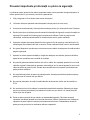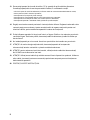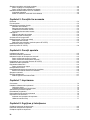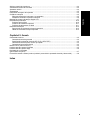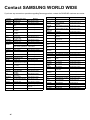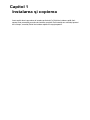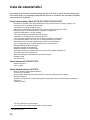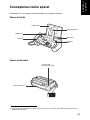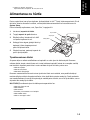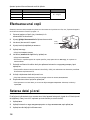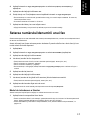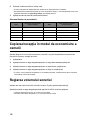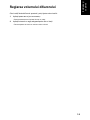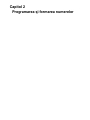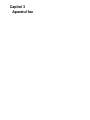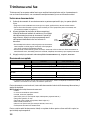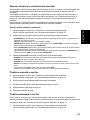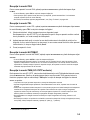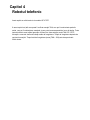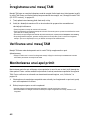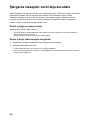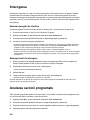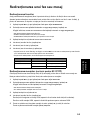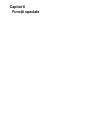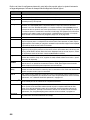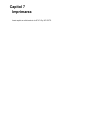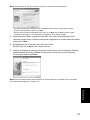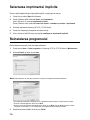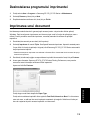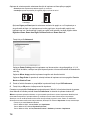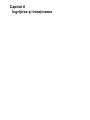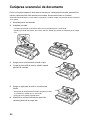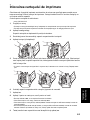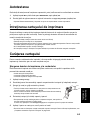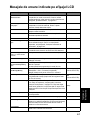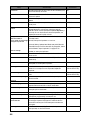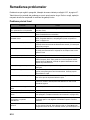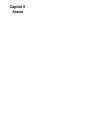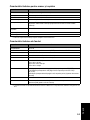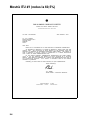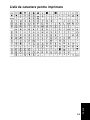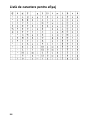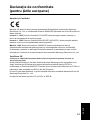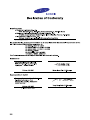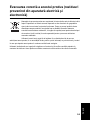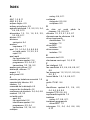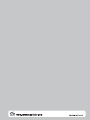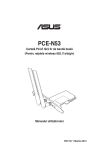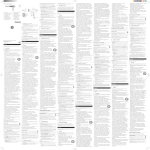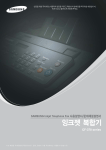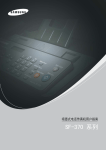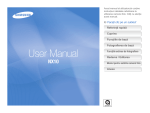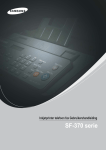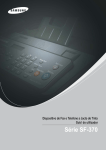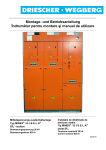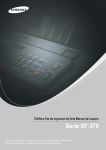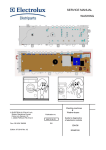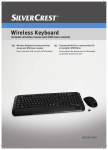Download Samsung SF-370 Manual de utilizare
Transcript
Prevederi importante şi informaţii cu privire la siguranţă La utilizarea acestui aparat de fax trebuie respectate aceste minime prevederi de siguranţă pentru a reduce pericolul de foc, şoc electric şi de rănire a persoanelor: 1 Citiţi şi asiguraţi-vă că aţi înţeles toate aceste instrucţiuni. 2 La fiecare utilizare a aparatelor electrice apelaţi la simţul practic pe care-l aveţi. 3 Urmaţi toate avertismentele şi instrucţiunile marcate pe produs şi în instrucţiunile care îl însoţesc. 4 Dacă o instrucţiune de utilizare pare să contrazică informaţiile de siguranţă, urmaţi informaţiile de siguranţă. Este posibil să fi înţeles greşit instrucţiunea de utilizare. Dacă nu puteţi rezolva contradicţia, contactaţi reprezentantul de vânzări sau de service, pentru asistenţă. 5 Înainte de curăţare deconectaţi dispozitivul de la priza de CA din perete şi mufa telefonului. Nu utilizaţi agenţi de curăţare lichizi sau cu aerosoli. Pentru curăţare utilizaţi numai o lavetă umedă. 6 Nu aşezaţi dispozitivul pe cărucioare, stative sau mese instabile. Acesta poate să cadă cauzând pagube importante. 7 Aparatul nu trebuie aşezat niciodată pe, lângă sau deasupra unui radiator, aparat de încălzire, aparat de aer condiţionat sau conductă de ventilaţie. 8 Nu permiteţi prinderea cablului telefonic sub nici un obiect. Nu amplasaţi aparatul în locuri unde cablurile ar putea fi deteriorate de persoane care calcă pe ele. Nu puneţi aparatul în locuri unde cablul de telefon ar putea fi îndoit. Oricare dintre situaţiile de mai sus poate fi periculoasă sau poate produce defecţiuni. 9 Nu supraîncărcaţi prizele de perete şi prelungitoarele. Aceasta poate diminua performanţele şi poate provoca un incendiu sau şoc electric. 10 Nu permiteţi animalelor de casă să roadă cablurile de alimentare, telefon sau de interfaţă cu PC-ul. 11 Nu introduceţi niciun fel de obiecte în carcasă prin deschiderile acesteia. Obiectele pot atinge puncte cu tensiune periculoasă, provocând un incendiu sau şoc electric. Nu vărsaţi lichid de niciun fel pe sau în aparat. 12 Pentru a reduce pericolul de şoc electric nu dezasamblaţi aparatul. Când este necesară repararea, încredinţaţi aparatul unui tehnician de service calificat. Deschiderea sau înlăturarea capacelor vă poate expune la tensiuni periculoase sau alte riscuri. Reasamblarea incorectă poate provoca şoc electric la următoarea utilizare a aparatului. i 13 Deconectaţi aparatul de la mufa de telefon, PC şi scoateţi din priză cablul de alimentare. Încredinţaţi operaţiunile de service personalului calificat, în următoarele condiţii: • • • • • • când orice parte din cablul de alimentare, mufă sau cablul de conectare este deteriorată sau uzată; dacă a pătruns lichid în interiorul aparatului; dacă aparatul a fost expus la ploaie sau apă; dacă aparatul nu funcţionează adecvat, deşi instrucţiunile sunt respectate; dacă aparatul a fost scăpat din mână, sau carcasa pare a fi deteriorată; dacă aparatul prezintă o schimbare subită şi distinctă a performanţelor. 14 Reglaţi numai acele comenzi precizate în instrucţiunile de utilizare. Reglarea inadecvată a altor comenzi poate provoca daune şi poate necesita lucrări de reparare majore din partea unui tehnician calificat, pentru readucerea aparatului la starea de funcţionare. 15 Evitaţi utilizarea aparatului în timpul unei furtuni cu fulgere. Există un risc redus de şoc electric cauzat de fulgere. Dacă este posibil, deconectaţi cablul de alimentare şi cablul de telefon pe durata furtunii. 16 Nu instalaţi aparatul pe un loc umed. Acest lucru prezintă risc de incendiu sau şoc electric. 17 ATENŢIE: din motive de siguranţă electrică, deconectaţi aparatul de la reţeaua de telecomunicaţii anterior contactului cu piesele metalice/conductoare. 18 ATENŢIE: pentru reducerea riscului de incendiu, utilizaţi exclusiv cabluri de telecomunicaţii No.26 AWG sau de dimensiuni mai mari. 19 ATENŢIE: Utilizaţi numai cablurile şi celelalte accesorii livrate împreună cu produsul. Utilizarea altor cabluri şi accesorii poate avea consecinţe periculoase sau poate provoca funcţionarea defectuoasă a aparatului. 20 PĂSTRAŢI ACESTE INSTRUCŢIUNI. ii Cuprins Lista de caracteristici .............................................................................................................................. 1.2 Cunoaşterea noului aparat ..................................................................................................................... 1.3 Vedere frontală ................................................................................................................................. 1.3 Vedere posterioară ........................................................................................................................... 1.3 Panoul de comandă .......................................................................................................................... 1.4 Alimentarea cu hârtie .............................................................................................................................. 1.5 Tipodimensiunea hârtiei .................................................................................................................... 1.5 Efectuarea unei copii .............................................................................................................................. 1.6 Setarea datei şi orei ................................................................................................................................ 1.6 Setarea numărului/denumirii unui fax ..................................................................................................... 1.7 Modul de introducere a literelor ........................................................................................................ 1.7 Copierea/recepţia în modul de economisire a cernelii ............................................................................ 1.8 Reglarea volumului soneriei ................................................................................................................... 1.8 Reglarea volumului difuzorului ................................................................................................................ 1.9 Capitolul 2: Programarea şi formarea numerelor Efectuarea unui apel telefonic ................................................................................................................ 2.2 Apelarea cu receptorul în furcă ............................................................................................................... 2.2 Apelare din agenda telefonică ................................................................................................................ 2.2 Stocarea unui număr în agenda telefonică ....................................................................................... 2.2 Editarea unui număr din agenda telefonică ...................................................................................... 2.3 Apelarea cu tastă unică .................................................................................................................... 2.3 Apelarea rapidă ................................................................................................................................ 2.3 Ştergerea unui număr din agenda telefonică .................................................................................... 2.4 Reapelarea ............................................................................................................................................. 2.4 Reapelarea ultimului număr format ................................................................................................... 2.4 Reapelarea unui număr din memorie ............................................................................................... 2.4 Găsirea unui număr primit prin serviciul de identificare a apelantului ............................................... 2.4 Capitolul 3: Aparatul fax Trimiterea unui fax .................................................................................................................................. 3.2 Încărcarea documentelor .................................................................................................................. 3.2 Documente acceptate ....................................................................................................................... 3.2 Setarea rezoluţiei şi contrastului documentului ................................................................................ 3.3 Trimiterea manuală a unui fax .......................................................................................................... 3.3 Trimiterea automată a unui fax ......................................................................................................... 3.3 Reapelarea automată ....................................................................................................................... 3.4 Primirea unui fax ..................................................................................................................................... 3.4 Moduri de recepţie ............................................................................................................................ 3.4 Recepţia în modul FAX ..................................................................................................................... 3.5 Recepţia în modul TEL ..................................................................................................................... 3.5 Recepţia în modul AUTOMAT .......................................................................................................... 3.5 Recepţia în modul TAM (SF-375TP exclusiv) ................................................................................... 3.5 Recepţia în modul DRPD .................................................................................................................. 3.6 Capitolul 4: Robotul telefonic Înregistrarea unui mesaj TAM ................................................................................................................. 4.2 Verificarea unui mesaj TAM .................................................................................................................... 4.2 Monitorizarea unui apel primit ................................................................................................................. 4.2 Redarea mesajelor ................................................................................................................................. 4.3 Redarea mesajelor noi ...................................................................................................................... 4.3 Redarea tuturor mesajelor ................................................................................................................ 4.3 Salt înapoi sau înainte ...................................................................................................................... 4.3 iii Cuprins Capitolul 1: Instalarea şi copierea Ştergerea mesajelor vechi deja ascultate ............................................................................................... 4.4 Pentru a şterge un mesaj selectat .................................................................................................... 4.4 Pentru a şterge toate mesajele înregistrate ...................................................................................... 4.4 Utilizarea robotului telefonic de la un alt telefon ..................................................................................... 4.5 Accesarea aparatului ........................................................................................................................ 4.5 Modul de utilizare a comenzilor de la distanţă .................................................................................. 4.6 Capitolul 5: Funcţiile fax avansate Difuzarea ................................................................................................................................................ 5.2 Fax temporizat ........................................................................................................................................ 5.2 Utilizarea documentelor favorite ............................................................................................................. 5.3 Salvarea documentelor ..................................................................................................................... 5.3 Ştergerea documentelor stocate ....................................................................................................... 5.3 Trimiterea documentelor stocate ...................................................................................................... 5.3 Imprimarea documentelor stocate .................................................................................................... 5.3 Interogarea ............................................................................................................................................. 5.4 Setarea interogării de trimitere ........................................................................................................ 5.4 Setarea primirii la interogare ............................................................................................................. 5.4 Anularea sarcinii programate .................................................................................................................. 5.4 Redirecţionarea unui fax sau mesaj ....................................................................................................... 5.5 Redirecţionarea faxurilor ................................................................................................................... 5.5 Redirecţionarea mesajelor (exclusiv pentru SF-375TP) ................................................................... 5.5 Notificare de primire a unui fax (exclusiv pentru SF-375TP) .................................................................................................................... 5.6 Capitolul 6: Funcţii speciale Inserarea unei pauze .............................................................................................................................. 6.2 Utilizarea identificării apelantului ............................................................................................................ 6.2 Utilizarea funcţiei de întrerupere a sonorului .......................................................................................... 6.2 Pentru a întrerupe sonorul unui apel ................................................................................................ 6.2 Pentru a dezactiva întreruperea sonorului ........................................................................................ 6.2 Înregistrarea unei convorbiri (exclusiv SF-375TP) .................................................................................. 6.3 Setarea sunetelor aparatului ................................................................................................................... 6.3 Rapoartele utilizatorului .......................................................................................................................... 6.4 Pentru a imprima un raport ............................................................................................................... 6.4 Reimprimarea faxurilor ........................................................................................................................... 6.5 Înregistrarea/ştergerea numerelor de fax nesolicitat .............................................................................. 6.6 Intrarea în modul de setare fax nesolicitat ........................................................................................ 6.6 Ştergerea memoriei ................................................................................................................................ 6.7 Opţiunile utilizatorului .............................................................................................................................. 6.7 Setarea opţiunilor de sistem/TAM ..................................................................................................... 6.7 Capitolul 7: Imprimarea Conectarea ............................................................................................................................................. 7.2 Instalarea software-ului imprimantei ....................................................................................................... 7.2 Cerinţe de sistem .............................................................................................................................. 7.2 Instalarea software-ului imprimantei ................................................................................................. 7.2 Selectarea imprimantei implicite ............................................................................................................. 7.4 Reinstalarea programului ........................................................................................................................ 7.4 Dezinstalarea programului imprimantei .................................................................................................. 7.5 Imprimarea unui document ..................................................................................................................... 7.5 Anularea unei operaţiuni de imprimare ............................................................................................. 7.7 Utilizarea meniului Help .................................................................................................................... 7.7 Capitolul 8: Îngrijirea şi întreţinerea Curăţarea scanerului de documente ....................................................................................................... 8.2 Înlocuirea cartuşului de imprimare .......................................................................................................... 8.3 Curăţarea capului de imprimare ............................................................................................................. 8.4 iv Capitolul 9: Anexă Caracteristici tehnice .............................................................................................................................. 9.2 Caracteristici tehnice generale ......................................................................................................... 9.2 Specificaţiile imprimantei (exclusiv SF-371P şi SF-375TP) .............................................................. 9.2 Caracteristici tehnice pentru scaner şi copiator ................................................................................ 9.3 Caracteristici tehnice ale faxului ....................................................................................................... 9.3 Mostră ITU #1 (redus la 60,5%) .............................................................................................................. 9.4 Listă de caractere pentru imprimare ....................................................................................................... 9.5 Listă de caractere pentru afişaj ............................................................................................................... 9.6 Declaraţie de conformitate (pentru ţările europene) .......................................................................................................................... 9.7 Evacuarea corectă a acestui produs (reziduuri provenind din aparatură electrică şi electronică) .......... 9.8 Index v Cuprins Alinierea capului de imprimare ............................................................................................................... 8.4 Vizualizarea nivelului de cerneală .......................................................................................................... 8.4 Ajustarea umbririi .................................................................................................................................... 8.4 Autotestarea ........................................................................................................................................... 8.5 Întreţinerea cartuşului de imprimare ....................................................................................................... 8.5 Curăţarea cartuşului ............................................................................................................................... 8.5 Ştergerea duzelor de imprimare şi a contactelor .............................................................................. 8.5 Curăţarea contactelor suportului cartuşului ...................................................................................... 8.6 Mesajele de eroare indicate pe afişajul LCD .......................................................................................... 8.7 Remedierea problemelor ...................................................................................................................... 8.10 Probleme privind faxul .................................................................................................................... 8.10 Probleme de calitate a imprimării ................................................................................................... 8.11 Probleme de alimentare cu hârtie ................................................................................................... 8.11 Rezolvarea blocajelor ........................................................................................................................... 8.12 Documentul se blochează în timpul transmisiei .............................................................................. 8.12 Hârtia se blochează în timpul imprimării ......................................................................................... 8.12 Contact SAMSUNG WORLD WIDE If you have any comments or questions regarding Samsung products, contact the SAMSUNG customer care center. Country Customer Care Center Web Site ARGENTINE 0800-333-3733 www.samsung.com/ar AUSTRALIA AUSTRIA 1300 362 603 0800-SAMSUNG (7267864) www.samsung.com/au www.samsung.com/at BELGIUM BRAZIL 0032 (0)2 201 24 18 0800-124-421 4004-0000 www.samsung.com/be www.samsung.com/br CANADA 1-800-SAMSUNG www.samsung.com/ca (7267864) 800-726-7864 (SAMSUNG) www.samsung.com/cl 800-810-5858 www.samsung.com.cn 010- 6475 1880 01-8000-112-112 www.samsung.com/co 0-800-507-7267 www.samsung.com/latin 844 000 844 www.samsung.com/cz Distributor pro Èeskou republiku : Samsung Zrt., èeska organizaèní složka Vyskoèilova 4, 14000 Praha 4 70 70 19 70 www.samsung.com/dk 1-800-10-7267 www.samsung.com/latin 800-6225 www.samsung.com/latin CHILE CHINA COLOMBIA COSTA RICA CZECH REPUBLIC DENMARK ECUADOR EL SALVADOR ESTONIA KAZAHSTAN KYRGYZSTAN FINLAND FRANCE JAMAICA JAPAN LATVIA 800-7267 8-10-800-500-55-500 00-800-500-55-500 030-6227 515 3260 SAMSUNG or 08 25 08 65 65 (€ 0,15/min) 01805 - 121213 (€ 0,14/min) 1-800-299-0013 3698 4698 06-80-SAMSUNG (7267864) 3030 8282 1800 110011 0800-112-8888 800-SAMSUNG(7267864) 800-048989 1-800-234-7267 0120-327-527 800-7267 LITHUANIA 8-800-77777 GERMANY GUATEMALA HONG KONG HUNGARY INDIA INDONESIA ITALIA vi www.samsung.ee www.samsung.kz www.samsung.com/fi www.samsung.com/fr www.samsung.de www.samsung.com/latin www.samsung.com/hk www.samsung.com/hu www.samsung.com/in/ www.samsung.com/id www.samsung.com/it www.samsung.com/latin www.samsung.com/jp www.samsung.com/lv/ index.htm www.samsung.com/lt Country Customer Care Center LUXEMBURG MALAYSIA MEXICO 0035 (0)2 261 03 710 1800-88-9999 01-800-SAMSUNG (7267864) 0900 20 200 88 (€ 0,10/min) NETHERLANDS NEW ZEALAND NORWAY Web Site www.samsung.com/be www.samsung.com/my www.samsung.com/mx www.samsung.com/nl 0800SAMSUNG(726-7864) www.samsung.com/nz 815-56 480 www.samsung.com/no PANAMA PHILIPPINES 800-7267 1800-10-SAMSUNG (7267864) www.samsung.com/latin www.samsung.com/ph POLAND 0 801 801 881 022-607-93-33 80 8 200 128 1-800-682-3180 www.samsung.com/pl www.samsung.com/pt www.samsung.com/latin 1-800-751-2676 www.samsung.com/latin 0818 717 100 www.samsung.com/uk 8-800-555-55-55 1800-SAMSUNG (7267864) 0800-SAMSUNG (726786) 0860 726 7864 (SAMSUNG) 902 10 11 30 0771-400 200 0800-7267864 www.samsung.ru www.samsung.com/sg www.samsung.com/sk www.samsung.com/za 0800-329-999 1800-29-3232 02-689-3232 1-800-7267-864 www.samsung.com/tw www.samsung.com/th PORTUGAL PUERTO RICO REP. DOMINICA REPUBLIC OF IRELAND RUSSIA SINGAPORE SLOVAKIA SOUTH AFRICA SPAIN SWEDEN SWITZERLAND TAIWAN THAILAND TRINIDAD & TOBAGO TURKEY U.A.E U.K U.S.A. UKRAINE UZBEKISTAN VENEZUELA VIETNAM 444 77 11 800-SAMSUNG (7267864) 0870 SAMSUNG (7267864) 1-800-SAMSUNG (7267864) 8-800-502-0000 8-800-120-0400 0-800-100-5303 1 800 588 889 www.samsung.com/es www.samsung.com/se www.samsung.com/ch/ www.samsung.com/latin www.samsung.com.tr www.samsung.com/mea www.samsung.com/uk www.samsung.com www.samsung.ua www.samsung.com.uz www.samsung.com/latin www.samsung.com/vn Capitol 1 Instalarea şi copierea Acest capitol descrie procedura de instalare preliminară. În Ghidul de instalare rapidă oferit separat, este prezentată procedura de instalare completă. Dacă instalaţi sau reinstalaţi aparatul de la început, consultaţi Ghidul de instalare rapidă ce însoţeşte aparatul. Lista de caracteristici Acest aparat a fost proiectat folosind tehnologie de ultimă oră. Este un aparat de înaltă performanţă, care nu doar atinge, ci şi depăşeşte standardele din domeniu. În continuare sunt enumerate multiplele sale caracteristici interesante: Funcţii comune pentru Seria SF-370 (SF-370/SF-371P/SF-375TP) • • • • • • • • • • • • • • • • • • • • Economie de cerneală (Vezi „Copierea/recepţia în modul de economisire a cernelii”, la pagina 1.8) Imprimare cu jet de cerneală pe hârtie simplă Transmisie fax cu viteză ridicată 14.4 kbps Memorarea a 150 de pagini (SF-370/SF-371P), memorare 200 de pagini (SF-375TP) Afişaj şi rapoarte în mai multe limbi (Vezi „Language”, la pagina 6.8) Aparat fax independent, cu funcţii complete Fotocopiator desktop convenabil, pentru 50 de pagini alimentator cu 15 pagini de document fără distorsiuni 100 de poziţii de apel rapid (sunt incluse 10 funcţii de apelare cu tastă unică) Cinci moduri de recepţie; TEL, FAX, AUTO, TAM1(robot telefonic) şi DRPD Mod difuzare pentru a trimite acelaşi document către mai multe destinaţii Fax cu temporizare pentru a trimite documentul la un moment ulterior Efectuează/Recepţionează intergogare Verificare automată a liniei telefonice Reapelare ultimele 10 numere formate Gestionare rapoarte; transmitere confirmare, raport jurnal şi agendă telefonică, etc. Transmitere şi primire mesaje scurte Memorare FAX pentru transmitere fără documentul original Numere favorite Sunet de pornire Funcţii aferente SF-371P/SF-375TP • Imprimare de la PC • Lucru în reţea Funcţii aferente exclusiv SF-375TP • • • • • Răspuns digital încorporat (Robot telefonic) Acces de la un alt telefon Retransmitere mesaje (aparatul poate transfera un apel, dacă apelantul lasă un mesaj) Monitorizare apeluri Înştiinţare la recepţia unei transmisii FAX (puteţi fi înştiinţat prin mesaj vocal când aparatul primeşte un mesaj nou) • Telefon cu difuzor SF-370: Aparat fax cu jet de cerneală SF-371P/SF-375TP: Aparat multifncţional cu jet de cerneală 1. Exclusiv la SF-375TP. 1.2 Instalarea şi copierea Cunoaşterea noului aparat Vedere frontală2 Suport hârtie COPIEREA INSTALAREA ŞI Familiarizaţi-vă cu noul aparat urmărind ilustraţiile de pe paginile următoare. INSTALAREA ŞI Document Ghid INSTALAREA ŞI Vedere posterioară COPIEREA COPIEREA 1.3 INSTALAREA ŞI 2. Toate ilustraţiile din acest Manual de utilizare sunt pentru SF-375TP, prin urmare, unele detalii pot fi diferite de cele ale aparatului dumneavoastră. COPIEREA Priză alimentare CA INSTALAREA ŞI INSTALAREA ŞI Conector USB (SF-371P/SF-375TP) COPIEREA Capac praf Receptor COPIEREA Ghidaj hârtie COPIEREA INSTALAREA ŞI Suport documente Panoul de comandă Nr 1 2 3 4 5 6 7 8 9 10 11 12 13 14 Denumire buton Acest buton are două funcţii: când nu este încărcat niciun document, apăsarea acestui buton modifică modul de recepţie. Dacă un document este încărcat, prin apăsarea acestui buton se modifică nivelul de luminozitate. Resolution Îmbunătăţeşte claritatea documentului transmis sau copiat. Cartridge Change Folosit pentru instalarea unui nou cartuş sau pentru înlocuirea unuia vechi. My Favorites Folosit pentru memorarea unui document folosit frecvent pentru a putea fi transmis atunci când este necesar. Answer (exclusiv SF-375TP) Porneşte/opreşte modul TAM. Este aprins în modul TAM şi luminează intermitent la primirea unui mesaj. Greeting (exclusiv SF-375TP) Folosit pentru a înregistra sau a reda mesajul folosit în modul TAM. Play/Record Redă mesajele primite. Folosit pentru a înregistra o convorbire telefonică. (exclusiv SF-375TP) Erase (exclusiv SF-375TP) Folosit pentru a şterge unul sau toate mesajele. cu săgeţi stânga/dreapta Folosit pentru a afişa comanda precedentă sau următoare din meniu, pentru a ajusta volumul, sau pentru a muta cursorul la cifra pe care doriţi să o editaţi. OK Folosit pentru a activa selecţia indicată pe afişaj. Menu Folosit pentru a selecta funcţii speciale cum ar fi configurarea şi întreţinerea sistemului, etc. Back Folosit pentru revenirea la nivelul precedent al meniului. Folosit pentru a repeta mesajul curent, sau pentru salt la mesajul precedent. Folosit pentru salt la mesajul următor. Rcv.mode/Darkness 15 Tastatura numerică 16 Symbols 17 Phone Book 18 Redial/Pause 19 Mute 20 Speaker Phone (sau On Hook Dial)a 21 Stop/Clear 22 Start Copy 23 Start Fax 1.4 Funcţie Pentru introducerea manuală a numerelor ca la un telefon obişnuit sau pentru introducerea literelor în timpul setării aparatului. Folosit pentru a introduce caractere speciale în nume în modul editare. Pentru căutarea unui număr în memorie. Folosit pentru reapelarea ultimului număr. De asemenea, poate fi folosit pentru a introduce o pauză atunci când stocaţi un număr în memorie. Pentru a închide sonorul telefonului atunci când vorbiţi prin microfon. Folosit pentru a forma numere sau a vorbi fără să ridicaţi receptorul. Întrerupe o operaţiune în orice moment. Mai este folosit pentru a şterge cifre în modul editare. Folosit pentru a copia un document. Folosit pentru lansarea unei operaţiuni. 5 Când aţi terminat, readuceţi capacul de praf în poziţia iniţială. Se poate obţine o calitate satisfăcătoare a imprimării cu multe tipuri de hârtie simplă. Deoarece calitatea hârtiei simple variază foarte mult, testaţi calitatea imprimării înainte de a cumpăra cantităţi mari de hârtie. Aparatul poate folosi o mare varietate de tipuri de hârtie, printre care: • hârtie de copiator • hârtie de scris Bond • hârtie dublu funcţională Deoarece caracteristicile fizice ale tuturor tipurilor de hârtie sunt variabile, este posibil să obţineţi rezultate diferite cu hârtie din pachete diferite, chiar dacă hârtia este de acelaşi tip. Dacă rezultatele sunt nesatisfăcătoare, încercaţi să imprimaţi pe cealaltă parte a hârtiei, sau un alt tip de hârtie, sau un alt pachet din acelaşi tip de hârtie. NU UTILIZAŢI următoarele tipuri de hârtie pentru aparatul de fax: • • • • • • hârtie sub formă de role hârtie sintetică hârtie termică formulare şi documente cu coli multiple hârtie tratată chimic hârtie cu inscripţii în relief 3. Alimentator automat coli. 1.5 COPIEREA INSTALAREA ŞI Instalarea şi copierea Tipodimensiunea hârtiei COPIEREA INSTALAREA ŞI Strângeţi între degete ghidajul hârtiei şi deplasaţi-l către dreapta pentru a-l potrivi la lăţimea hârtiei. Ghidaj hârtie INSTALAREA ŞI 4 Capac praf INSTALAREA ŞI Răsfiraţi colile şi introduceţi-le în AAC cu faţa de imprimare în sus. INSTALAREA ŞI 3 Suport hârtie COPIEREA Trageţi capacul de praf către dvs. INSTALAREA ŞI 2 COPIEREA Introduceţi suportul de hârtie. INSTALAREA ŞI 1 COPIEREA Pentru a primi faxuri sau a face duplicate, încărcaţi hârtia în AAC3. Puteţi încărca aproximativ 50 coli de hârtie. Anterior alimentării cu hârtie, verificaţi dacă dimensiunea hârtiei a fost setată corect în System Setup. Pentru informaţii suplimentare, vezi „Paper Size”, la pagina 6.8. COPIEREA Alimentarea cu hârtie COPIEREA a. Telefon cu difuzor: SF-375TP Apel fără a ridica receptorul: SF-370, SF-371P Aparatul poate utiliza următoarele medii de tipărire: Format hârtie Dimensiuni A4 210 mm x 297 mm Letter 216 mm x 279 mm Legal 216 mm x 356 mm Greutate 60 ~ 90 g/m2 Efectuarea unei copii Dacă doriţi să economisiţi cerneală la copierea unui document sau la primirea unui fax, vezi „Copierea/recepţia în modul de economisire a cernelii” la pagina 1.8. 1 Întoarceţi pagina cu faţa în jos şi introduceţi-o în alimentatorul de documente. 2 Ajustaţi ghidajul documentului la lăţimea documentului. 3 Introduceţi documentul în aparat. 4 Ajustaţi rezoluţia apăsând pe Resolution. 5 Apăsaţi Start Copy. Ghidaj documente • Afişajul indică Number of Copies. 6 Introduceţi numărul de copii dorit şi apăsaţi OK. • Afişajul indică Zoom Rate. • Dacă doriţi o copie fără opţiuni de copiere specifice, puteţi apăsa din nou Start Copy, iar copierea va debuta imediat. 7 Selectaţi coeficientul de mărire dorit prin apăsarea butoanelor cu săgeţi stânga/dreapta şi apoi apăsaţi OK. • Puteţi modifica dimensiunea documentului între 50% şi 150% prin selectarea unei dimensiuni predefinite. Dimensiunea implicită este 97%. 8 Activaţi colaţionarea dacă doriţi acest lucru. • Când este selectată colaţionarea, trebuie să alegeţi ordinea de sortare; Normal, Reverse. 9 După selectarea tuturor opţiunilor apăsaţi OK. • Când aparatul nu mai are hârtie, pe ecran este afişat Load paper and press OK. Alimentaţi cu hârtie şi apăsaţi OK. Setarea datei şi orei Pe afişaj sunt indicate data şi ora curente atunci când aparatul este pornit şi gata de a fi folosit (modul de aşteptare). Data şi ora vor fi imprimate pe toate faxurile pe care le trimiteţi. 1 Apăsaţi Menu. 2 Apăsaţi butoanele cu săgeţi stânga/dreapta pentru a alege SET DATE & TIME, apoi apăsaţi OK. 3 Apăsaţi OK când afişajul indică Date Format. 1.6 Instalarea şi copierea Aceste informaţii sunt foarte valoroase pentru destinatar. Îi permite să afle cine a trimis faxul şi la ce număr trebuie să trimită răspunsul. 1 Apăsaţi Menu. 2 Apăsaţi butoanele cu săgeţi stânga/dreapta pentru a selecta SET SYSTEM ID şi apăsaţi OK. 3 Apăsaţi OK când afişajul indică Fax Number. 4 Introduceţi numărul de fax al aparatului. Puteţi introduce maxim 20 cifre, inclusiv caractere speciale (spaţii, semnul plus, etc.) Pentru a introduce un separator, apăsaţi #. Pentru a introduce simbolul (+), apăsaţi *. Dacă introduceţi o cifră greşită, utilizaţi butoanele cu săgeţi stânga/dreapta pentru a selecta cifra şi a o corecta. 5 Apăsaţi OK când aţi terminat. 6 Apăsaţi OK când afişajul indică Fax Name. 7 Introduceţi numele de fax (până la 40 caractere) folosind tastatura numerică. INSTALAREA ŞI • • • • • Puteţi introduce caractere speciale (spaţii, semnul plus, etc.). 8 Apăsaţi OK când numele afişat este cel corect. • Aparatul revine în modul standby când aţi terminat sau când apăsaţi Stop/Clear. Modul de introducere a literelor Aceste instrucţiuni implică faptul că afişajul vă solicită introducerea unui nume. 1 Apăsaţi butonul corespunzător literei dorite. • Pentru a introduce litera O, de exemplu, apăsaţi butonul 6 timp de 3 minute. La fiecare apăsare de buton, afişajul prezintă altă literă: mai întâi M, apoi N, apoi O şi în final 6. • Pentru lista literelor şi butoanelor corespunzătoare, vezi „Alocarea literelor de pe tastatură”, la pagina 1.8. 1.7 COPIEREA INSTALAREA ŞI Dacă această opţiune nu este selectabilă chiar dacă aţi urmat etapele descrise, va trebui să consultaţi tehnicianul de service sau distribuitorul. COPIEREA Setarea numărului/denumirii unui fax INSTALAREA ŞI • Afişajul indică data şi ora pe care le-aţi selectat, apoi revine la modul standby. COPIEREA Apăsaţi OK când data şi ora sunt afişate corect. INSTALAREA ŞI 7 COPIEREA • Dacă introduceţi un număr invalid, aparatul emite un bip şi nu trece la etapa următoare. În acest caz, introduceţi numărul corect. • Ora trebuie introdusă în formatul cu 24 de ore. INSTALAREA ŞI Setaţi data şi ora. Puteţi deplasa cursorul apăsând butoanele cu săgeţi stânga/dreapta. COPIEREA 6 COPIEREA Apăsaţi OK când afişajul indică Date & Time. INSTALAREA ŞI 5 COPIEREA Apăsaţi butoanele cu săgeţi stânga/dreapta pentru a selecta Europe (D-M-Y) sau USA (M-D-Y) şi apăsaţi OK. INSTALAREA ŞI 4 2 Selectaţi următoarea literă în acelaşi mod. • Cursorul intermitent se deplasează spre dreapta iar pe afişaj apare litera următoare. • Dacă litera este alocată aceluiaşi buton pe care l-aţi apăsat în etapa 1, mai întâi deplasaţi cursorul prin apăsarea butoanelor cu săgeţi stânga/dreapta, apoi apăsaţi butonul. 3 Apăsaţi OK când aţi terminat introducerea literelor. Alocarea literelor de pe tastatură Tasta Cifre, litere sau caractere corespunzătoare Cifre, litere sau caractere corespunzătoare Tasta 1 (Spaţiu) 1 6 M N O 6 2 A B C 2 7 P Q R S 7 3 D E F 3 8 T U V 8 4 G H I 4 9 W X Y Z 9 5 J K L 5 0 (Simboluri) + - , . ’ / * # & 0 Copierea/recepţia în modul de economisire a cernelii Aparatul dispune de un mod de economisire a cernelei, ce permite optimizarea consumului de cerneală la copiere şi recepţia de faxuri. 1 Apăsaţi Menu. 2 Apăsaţi butoanele cu săgeţi stânga/dreapta pentru a alege SETUP SYSTEM şi apăsaţi OK. 3 Apăsaţi butoanele cu săgeţi stânga/dreapta pentru a alege Ink Save şi apăsaţi OK. 4 Apăsaţi butoanele cu săgeţi stânga/dreapta pentru a alege On şi apăsaţi OK. • În cazul în care consideraţi că tipăriturile nu au calitatea necesară, schimbaţi modul de economisire a cernelii Off şi reîncercaţi să tipăriţi. Reglarea volumului soneriei Aparatul are mai multe niveluri ale volumului soneriei. Îl puteţi ajusta după preferinţă. Apăsaţi butoanele cu săgeţi stânga/dreapta când aparatul se află în modul de aşteptare. • La fiecare apăsare a butonului, se va auzi un sunet diferit. • Volumul 0 indică faptul că aparatul nu va suna la primirea unui apel. 1.8 Instalarea şi copierea Reglarea volumului difuzorului COPIEREA INSTALAREA ŞI COPIEREA 1.9 INSTALAREA ŞI INSTALAREA ŞI INSTALAREA ŞI INSTALAREA ŞI INSTALAREA ŞI • Fiecare apăsare de buton va mări sau reduce volumul. COPIEREA Apăsaţi butoanele cu săgeţi stânga/dreapta de câte ori doriţi. COPIEREA 2 COPIEREA • Puteţi de asemenea să îl ajustaţi în timp ce vorbiţi. COPIEREA Apăsaţi Speaker Phone (sau On Hook Dial). INSTALAREA ŞI 1 COPIEREA Când vorbiţi folosind difuzorul aparatului, puteţi ajusta volumul astfel: Capitol 2 Programarea şi formarea numerelor Efectuarea unui apel telefonic Noul aparat permite efectuarea unui apel în mai multe moduri. Puteţi folosi oricare din variantele următoare: • • • • apel fără ridicarea receptorului apel din agendă (apelarea cu tastă unică şi apel rapid) reapelare apelare manuală, exact cum aţi proceda cu un telefon obişnuit Apelarea cu receptorul în furcă Nu este necesar să ridicaţi receptorul pentru efectuarea unui apel telefonic. Pentru a forma numărul, apăsaţi butonul Speaker Phone (sau On Hook Dial) şi tastaţi cifrele. În funcţie de modelul aparatului, trebuie să ridicaţi receptorul sau să continuaţi să vorbiţi în microfon. Dacă aveţi modelul SF-370 sau SF-371P • Trebuie să ridicaţi receptorul ca să vorbiţi după ce vi se răspunde la apel. • Dacă doriţi ca cineva de lângă dvs. să participe la convorbire, ridicaţi receptorul şi apăsaţi On Hook Dial. Legătura este în continuare menţinută şi toţi cei de faţă pot asculta convorbirea. Aceasta poartă numele de convorbire-unidirecţională. • Dacă folosiţi convorbirea unidirecţională,- nu aşezaţi receptorul lângă difuzor, deoarece acest lucru poate genera microfonie. Dacă aparatul dvs. este SF-375TP • Nu este necesar să ridicaţi receptorul. Vorbiţi în microfonul amplasat pe panoul de comandă atunci când vi se răspunde la apel. Apelare din agenda telefonică Există două tipuri de apelare din agenda telefonică; cu tastă unică şi apelare rapidă. Modul de programare a numerelor în memorie este acelaşi pentru ambele, însă diferă modul de apelare. Pentru apelarea cu tastă unică, apăsaţi lung o tastă (0 ~ 9) de pe tastatura numerică şi se va forma numărul respectiv. Apelarea din agendă vă oferă acces rapid la numerele pe care le folosiţi cel mai frecvent. Înainte de a folosi apelarea din agendă trebuie să programaţi numerele în memorie. Stocarea unui număr în agenda telefonică 1 Apăsaţi butonul Phone Book. 2 Apăsaţi butoanele cu săgeţi stânga/dreapta pentru a alege New & Edit şi apăsaţi OK • Afişajul indică Speed [00-99]>##. 3 Introduceţi un număr din două cifre (00 ~ 99) şi apăsaţi OK. • Numerele de la 00 la 09 vor fi folosite pentru apelarea cu tastă unică, iar cele de la 00 la 99 pentru apelare rapidă. 2.2 1 Apăsaţi butonul Phone Book. 2 Apăsaţi butoanele cu săgeţi stânga/dreapta pentru a alege New & Edit şi apăsaţi OK 3 Introduceţi un număr din două cifre (00 ~ 99) şi apăsaţi OK. 4 Modificaţi numărul de telefon/fax şi apăsaţi OK. 5 Modificaţi numele şi apăsaţi OK. 6 Pentru a ieşi apăsaţi Stop/Clear. PROGRAMAREA • Afişajul indică Speed [00-99]>##. Apelarea cu tastă unică 1 Dacă doriţi să trimiteţi un fax, introduceţi documentele. 2 Ţineţi apăsată una din tastele numerice (de la 0 la 9). • Afişajul va indica numele sau numărul pentru scurt timp, apoi numărul se formează automat. Formarea numărului se poate auzi prin difuzor. • Când apelul este recepţionat de un aparat fax, aparatul dvs. scanează documentul în memorie şi începe să îl transmită dacă în alimentator se află un document. • Pentru a trimite un fax direct, fără introducere în memorie, anulaţi opţiunea Send From Memory. (Vezi „Send From Memory”, la pagina 6.8.) • Puteţi consulta numerele alocate diverselor destinaţii imprimând agenda telefonică. Vezi „Pentru a imprima un raport”, la pagina 6.4. • Indiferent de setările opţiunii Send From Memory, aparatul va forma mai întâi numărul iar apoi va trimite faxul dacă aţi setat rezoluţia la Super Fine. Apelarea rapidă 1 Apăsaţi Phone Book. 2 Selectaţi Search & Dial şi apăsaţi OK. • Afişajul indică Press <, >, A-Z. • Apăsaţi butoanele cu săgeţi stânga/dreapta până ce apare numele (sau numărul) dorit, sau introduceţi primele litere ale numelui dorit. 3 PROGRAMAREA Programarea şi PROGRAMAREA ŞI FORMAREA ŞI FORMAREA formarea NUMERELOR NUMERELOR numerelor Editarea unui număr din agenda telefonică Pentru a forma numărul apăsaţi OK. • Afişajul va indica numele sau numărul pentru scurt timp, apoi numărul se formează automat. Formarea numărului se poate auzi prin difuzor. • Când apelul este recepţionat de un aparat fax, aparatul dvs. scanează documentul în memorie şi începe să îl transmită dacă în alimentator se află un document. • Pentru a trimite un fax direct, fără introducere în memorie, anulaţi opţiunea Send From Memory. (Vezi „Send From Memory”, la pagina 6.8.) 2.3 ŞI FORMAREA NUMERELOR Pentru a ieşi apăsaţi Stop/Clear. PROGRAMAREA 6 ŞI FORMAREA NUMERELOR • Dacă nu doriţi să introduceţi un nume, săriţi această etapă apăsând OK. Dacă sunteţi abonat la un serviciu de identificare a apelantului, este recomandabil să introduceţi un nume. • Puteţi aloca până la 20 caractere pentru un nume. Vezi „Modul de introducere a literelor”, la pagina 1.7. ŞI FORMAREA NUMERELOR Introduceţi numele şi apăsaţi OK. PROGRAMAREA 5 ŞI FORMAREA NUMERELOR • Dacă doriţi o pauză între numere, apăsaţi Redial/Pause; pe afişaj va apărea un „P”. • Dacă aţi greşit la introducerea numărului, folosiţi butoanele cu săgeţi stânga/dreapta pentru a deplasa cursorul sub cifra greşită, iar apoi introduceţi cifra corectă. ŞI FORMAREA NUMERELOR Introduceţi numărul de telefon/fax pe care doriţi să îl stocaţi (până la 40 cifre) şi apăsaţi OK. PROGRAMAREA PROGRAMAREA 4 • Puteţi consulta numerele alocate diverselor destinaţii imprimând agenda telefonică. Vezi „Pentru a imprima un raport”, la pagina 6.4. • Indiferent de setările opţiunii Send From Memory, aparatul va forma mai întâi numărul iar apoi va trimite faxul dacă aţi setat rezoluţia la Super Fine. Ştergerea unui număr din agenda telefonică 1 Apăsaţi Phone Book. 2 Apăsaţi butoanele cu săgeţi stânga/dreapta pentru a alege Delete şi apăsaţi OK. • Afişajul indică Speed [00-99]>##. 3 Introduceţi numărul din două cifre (00 ~ 99) pe care doriţi să-l ştergeţi şi apăsaţi OK. • Selectaţi „Y” şi apăsaţi OK când sunteţi întrebat Delete? Y/N 4 Pentru a ieşi apăsaţi Stop/Clear. Reapelarea Puteţi reapela ultimul număr format sau unul din ultimele zece numere unice recent stocate în memorie. Reapelarea ultimului număr format 1 Apăsaţi Redial/Pause. • Numărul se formează automat. • Dacă este încărcat un document, aparatul va începe automat transmiterea. Dacă nu este stocat nici un număr, aparatul va emite bipuri. 2 Vorbiţi în microfon când vi se răspunde la apel. • Ridicaţi receptorul dacă utilizaţi un SF-370 sau SF-371P. Reapelarea unui număr din memorie 1 Ţineţi apăsat Redial/Pause timp de aproximativ două secunde. 2 Selectaţi Recent Numbers şi apăsaţi OK. • Afişajul va indica cele mai recente numere. 3 Apăsaţi butoanele cu săgeţi stânga/dreapta pentru a căuta numărul dorit. 4 Apăsaţi Start Fax când apare numărul dorit. • Dacă este încărcat un document, aparatul va începe automat transmiterea. Găsirea unui număr primit prin serviciul de identificare a apelantului Uneori este necesar să aflaţi cine v-a apelat. Pentru a vedea numărul sau numele, urmaţi instrucţiunile de mai jos: 1 Ţineţi apăsat Redial/Pause timp de aproximativ două secunde. 2 Apăsaţi butoanele cu săgeţi stânga/dreapta pentru a alege Caller ID şi apăsaţi OK. 3 Derulaţi numerele folosind butoanele cu săgeţi stânga/dreapta. • Identitatea apelantului se afişează în două variante. O variantă este prin nume iar cealaltă este prin număr. Dacă numărul este identic cu unul deja stocat în memoria pentru apelare cu tastă unică sau pelare rapidă şi dacă aţi alocat un nume respectivei destinaţii, aparatul va afişa numele în locul numărului. 2.4 Capitol 3 Aparatul fax Trimiterea unui fax Trimiterea unui fax se poate realiza foarte uşor urmărind instrucţiunile de mai jos. Acestea descriu cum se încarcă documentul, cum se setează rezoluţia/contrastul şi cum se formează numărul. Încărcarea documentelor 1 Încărcaţi documentele în tava de documente cu partea superioară în jos şi cu partea tipărită în jos. • Asiguraţi-vă că documentele sunt uscate şi nu au capse, agrafe de birou sau alte obiecte străine. • Pentru mai multe informaţii cu privire la tipul de hârtie pe care îl puteţi folosi pentru documente, vezi „Documente acceptate” la pagina 3.2. 2 Ajustaţi ghidajele de document la lăţimea acestuia şi încărcaţi documentul alcătuit din maximum 15 coli până când alimentatorul automat de documente îl prinde şi îl trage înăuntru. Afişajul va indica Document Ready atunci când aparatul detectează că a fost încărcat un document. Ghidaj documente • Dacă trimiteţi mai mult de o coală, asiguraţi-vă că documentul intră începând cu ultima pagină. Introduceţi colile împingând uşor, pentru a asigura o alimentare uniformă. • Dacă încărcaţi coli deosebit de groase sau subţiri, introduceţi colile una câte una. Dacă documentul nu este alimentat corect, deschideţi panoul de comandă, îndepărtaţi documentul şi apoi repetaţi încărcarea. 3 Alegeţi rezoluţia şi contrastul adecvate apăsând Rcv.Mode/Darkness şi, respectiv, Resolution. Documente acceptate Coli unice Dimensiuni document Max. 216 mm (lăţime) x 390 mm (lungime)a 216 mm (lăţime) x 297 mm (lungime) Min. 148 mm (lăţime) x 128 mm (lungime) Lăţime efectivă de scanare Număr de coli ce pot fi încărcate simultan Grosime document Calitate hârtie 2 sau mai multe coli 210 mm - Până la 15 0,07 mm ~ 0,15 mm 0,075 mm ~ 0,12 mm Necretată pe nici una din părţi a. La trimiterea unui document care este mai lung de A4 ca dimensiune, trebuie să îndepărtaţi imediat fiecare coală de îndată ce a fost scanată. În caz contrar, documentul se poate bloca. Pentru documente cu mai multe coli, toate colile documentului trebuie să fie de aceeaşi dimensiune şi acelaşi tip de hârtie. NU încercaţi să trimiteţi documente care sunt: • • • • • • • • • umede cu urme de cerneală sau pastă umedă încreţite, rulate sau împăturite prea subţiri (sub 0,07 mm foiţă de ceapă, hârtie pentru poşta aeriană etc.) prea groase (peste 0,15 mm) prelucrate chimic (hârtie autocopiantă, hârtie indigo etc.) hârtie cretată (lucioasă etc.) prea mici sau prea scurte (spre exemplu etichete, bonuri etc.) confecţionate din metal sau material textil Pentru a trimite astfel de documente, folosiţi un copiator de birou pentru a face mai întâi o copie, iar apoi trimiteţi copia respectivă. 3.2 2 Apăsaţi Resolution de câte ori doriţi pentru a ajusta precizia şi claritatea imaginii. • STANDARD este varianta adecvată pentru documente originale tipărite sau scrise la maşina de scris, cu caractere de dimensiuni normale. • FINE este pentru documente ce conţin numeroase detalii. • SUPER FINE este pentru documente cu detalii extrem de fine. SUPER FINE funcţionează numai dacă aparatul receptor dispune de funcţia SUPER FINE. • Modul SUPER FINE SUPER FINE nu este folosit la trimiterea de documente scanate în memorie (adică la transmitere inteligentă, difuzare şi fax temporizat). • Dacă trimiteţi un document folosind memoria (difuzare, fax temporizat, de exemplu), SUPER FINE se va modifica automat în FINE chiar dacă selectaţi SUPER FINE. 3 Apăsaţi Rcv.Mode/Darkness de câte ori doriţi pentru a ajusta obscuritatea. • • • • NORMAL este varianta adecvată pentru documente scrise de mână, dactilografiate sau imprimate. LIGHTEN este pentru text tipărit foarte întunecat. DARKEN este varianta adecvată pentru imprimare slabă sau linii estompate de creion. PHOTO se foloseşte la transmiterea fotografiilor sau a altor documente ce conţin nuanţe de culoare sau de gri. Când este selectat Photo, rezoluţia este automat setată la FINE. • La efectuarea unei trimiteri/copii, rezoluţia/contrastul revin automat la valoarea implicită. 1 Întoarceţi pagina cu faţa în jos şi introduceţi-o în alimentatorul de documente. Pentru informaţii suplimentare, vezi „Încărcarea documentelor” la pagina 3.2. 2 Ridicaţi receptorul sau apăsaţi Speaker Phone (sau On Hook Dial). 3 Introduceţi numărul de fax destinatar utilizând tastatura numerică. 4 Apăsaţi Start Fax când auziţi tonul de fax. 5 Reaşezaţi receptorul în furcă. Trimiterea automată a unui fax Pentru a trimite automat un fax, trebuie să aveţi deja stocate numere de telefon ca destinaţii în memoria de apelare rapidă. Pentru a afla cum puteţi înregistra un număr pentru apelare cu tastă unică sau apelare rapidă, vezi „Stocarea unui număr în agenda telefonică”, la pagina 2.2. 1 APARATUL FAX APARATUL FAX APARATUL FAX Trimiterea manuală a unui fax Întoarceţi pagina cu faţa în jos şi introduceţi-o în alimentatorul de documente. Pentru informaţii suplimentare, vezi „Încărcarea documentelor” la pagina 3.2. 3.3 APARATUL FAX Întoarceţi pagina cu faţa în jos şi introduceţi-o în alimentatorul de documente. Pentru informaţii suplimentare, vezi „Încărcarea documentelor” la pagina 3.2. APARATUL FAX 1 Aparatul fax Pentru a ajusta rezoluţia şi contrastul APARATUL FAX Recomandăm trimiterea documentelor scrise la maşina de scris, cu carioca, cu cerneală neagră, sau cu LaserWriter. Hârtia trebuie să fie albă sau foarte deschisă la culoare, de greutate normală (nu carton). Liniile albastre de pe hârtia cu caroiaje nu se transmit bine prin fax. Pentru mai multe informaţii cu privire la tipul de hârtie pe care îl puteţi folosi pentru documente, vezi „Tipodimensiunea hârtiei” la pagina 1.5. Când transmiteţi/copiaţi documente normale, nu este necesar să reglaţi rezoluţia şi contrastul. Dacă trimiteţi sau copiaţi documente cu caracteristici de contrast neobişnuite, inclusiv fotografii, puteţi ajusta rezoluţia şi contrastul pentru o calitate optimă a transmisiei acestora. APARATUL FAX Setarea rezoluţiei şi contrastului documentului 2 Introduceţi poziţia apelului cu tastă unică sau apelului rapid. Dacă utilizaţi apelul rapid, trebuie să apăsaţi OK. • Aparatul scanează documentul în memorie şi începe să îl transmită. Dacă aţi dezactivat opţiunea Send From Memory aparatul va forma întâi numărul iar apoi va transmite. • Puteţi seta aparatul să imprime automat o confirmare de trimitere. Pentru informaţii suplimentare, vezi „Sending Confirm” la pagina 6.4. Reapelarea automată În cazul în care, la trimiterea unui fax, numărul apelat este ocupat sau nu răspunde, aparatul va încerca de două ori să reapeleze numărul, la interval de trei minute. Anterior reapelării pe afişaj apare To redial now, press Start Fax. Dacă doriţi să formaţi din nou numărul imediat, apăsaţi Start Fax. Puteţi de asemenea să apăsaţi Stop/Clear pentru a anula repetarea apelului, iar în acest caz aparatul revine în modul de aşteptare. Primirea unui fax Pentru a primi faxuri, asiguraţi-vă ca aţi alimentat cu hârtie de dimensiuni acceptate pentru recepţionarea documentelor. Pentru informaţii cu privire la tipurile de hârtie pe care le puteţi utiliza, vezi „Tipodimensiunea hârtiei”, la pagina 1.5. Moduri de recepţie Aparatul are mai multe moduri de recepţie: FAX, TEL, AUTO, TAM4 şi DRPD. Pentru modul DRPD, vezi mai întâi „DRPD Mode”, la pagina 6.9. Dacă aparatul este SF-375TP, trebuie să apăsaţi butonul Answer pentru a selecta modul TAM. Nu apăsaţi butonul Rcv.Mode/Darkness. Puteţi modifica modul de recepţie apăsând butonul Rcv.Mode/Darkness când nu este încărcat nici un document. Tabelul de mai jos descrie funcţionarea fiecărui mod de recepţie: Mod de recepţie Modelul dvs. Cum funcţionează Explicaţii detaliate Aparatul răspunde unui apel sosit şi intră imediat în modul de recepţie, aşteptând transmisia unui fax. Recepţia în modul FAX la pagina 3.5. TEL Recepţia automată fax este dezactivată. Puteţi primi un fax numai apăsând manual Start Fax. Recepţia în modul TEL la pagina 3.5. AUTO Aparatul dvs. va recepţiona automat faxuri după ce sună de Recepţia în modul un număr de ori prestabilit de dvs. Dacă aparatul nu AUTOMAT la pagina 3.5. detectează un semnal de fax, va suna din nou pentru a vă informa că este vorba de un apel telefonic. Ridicaţi receptorul pentru a răspunde la apel. Dacă nu ridicaţi receptorul, aparatul va trece pe modul de recepţie automată. FAX TAM Toate SF-375TP Aparatul redă un mesaj de întâmpinare apelanţilor, care pot apoi să lase un mesaj sau să transmită un fax. Recepţia în modul TAM (SF-375TP exclusiv) la pagina 3.5. Dacă folosiţi rar linia de fax pentru convorbiri vocale, setaţi aparatul pentru recepţia automată de faxuri prin selectarea modului FAX sau a modului AUTO. 4. exclusiv pentru SF-375TP. 3.4 APARATUL FAX Pentru a seta aparatul în modul FAX, apăsaţi repetat Rcv.Mode/Darkness, până când apare afişat Fax Mode. • În modul Standby, apare FAX în colţul din dreapta al afişajului. • Când primiţi un apel, aparatul sună de două ori şi răspunde, primind automat faxul. La încheierea recepţiei, aparatul revine în modul Standby. • Dacă doriţi să modificaţi opţiunea „Rings to Answer”, vezi „Rings To Answer”, la pagina 6.8. Recepţia în modul TEL Pentru a seta aparatul în modul TEL, apăsaţi repetat Rcv.Mode/Darkness până când apare afişat Tel Mode. APARATUL FAX Recepţia în modul FAX Puneţi receptorul în furcă. Recepţia în modul AUTOMAT Pentru a seta aparatul în modul AUTOMAT, apăsaţi repetat Rcv.Mode/Darkness, până când apare afişat Auto Mode. • În modul Standby, apare AUTO în colţul din dreapta al afişajului. • Aparatul răspunde automat la apeluri. La primirea unui fax, aparatul intră în modul de recepţie. Dacă aparatul nu detectează un semnal de fax, va continua să sune pentru a vă anunţa că este vorba de un apel telefonic. Ridicaţi receptorul pentru a răspunde la apel, sau aparatul va trece în modul de recepţie automată după aproximativ 25 de secunde. Recepţia în modul TAM (SF-375TP exclusiv) Dacă aparatul dvs este SF-375TP, trebuie să activaţi/dezactivaţi modul TAM apăsând butonul Answer, şi nu Rcv.Mode/Darkness. Odată ce aţi apăsat Answer pentru a activa modul TAM, aparatul revine la modul de aşteptare după ce redă mesajul. TAM apare în colţul din dreapta al afişajului iar butonul Answer se aprinde. • La primirea unui apel, aparatul răspunde cu mesajul de întâmpinare automat. • Aparatul înregistrează mesajul apelantului. Dacă detectează un ton de fax, aparatul intră în modul de recepţie. • Puteţi vorbi cu apelantul ridicând receptorul în orice moment pe parcursul redării mesajului de întâmpinare automat sau al înregistrării mesajului de la apelant. Dacă memoria se umple în timpul înregistrării, aparatul va emite un bip de avertizare şi va întrerupe legătura. Aparatul nu va mai funcţiona ca robot telefonic până ce nu eliberaţi memoria prin ştergerea mesajelor înregistrate şi nedorite. • Dacă alimentarea cu energie electrică se întrerupe în timpul înregistrării unui mesaj, acesta nu va fi înregistrat. • Dacă doriţi să vorbiţi cu un apelant la un alt telefon conectat la aceeaşi linie în timp ce înregistraţi un mesaj sosit (ICM), ridicaţi receptorul acestuia şi apăsaţi „#” (diez) şi „*” (asterisc). 5. Marea Britanie: 20, alte ţări: 13 3.5 APARATUL FAX 3 APARATUL FAX Apăsaţi Start Fax dacă auziţi un ton de fax sau dacă interlocutorul vă solicită să primiţi un fax. Asiguraţi-vă că nu este încărcat nici un document, în caz contrar acesta fiind trimis către aparatul interlocutorului, în timp ce afişajul indică „Send”. APARATUL FAX 2 APARATUL FAX Când sună telefonul, ridicaţi receptorul pentru a răspunde la apel. Dacă aparatul dvs. este SF-375TP şi nu răspundeţi la apel în timp ce aparatul sună de numărul de ori prestabilit5, va fi redat mesajul de întâmpinare. APARATUL FAX 1 Aparatul fax În modul Standby, apare TEL în colţul din dreapta al afişajului. Recepţia în modul DRPD DRPD este prescurtarea pentru Distinctive Ring Pattern Detection (detectarea tiparului de apelare) şi este un serviciu oferit de companiile telefonice. Acesta permite unui utilizator ca folosind o singură linie telefonică să răspundă mai multor numere de telefon. Pentru a primi un fax în modul DRPD, trebuie în prealabil să setaţi şi să activaţi modul DRPD. Odată ce aţi activat modul DRPD acesta devine unul din modurile de recepţie ce pot fi selectate prin apăsarea butonului Rcv.Mode/Darkness ca FAX, TEL şi AUTO. Pentru setarea DRPD, vezi „DRPD Mode”, la pagina 6.9. Apăsaţi repetat butonul Rcv.Mode/Darkness până când pe afişaj apare DRPD Mode. • Acum aparatul va gestiona faxuri şi convorbiri telefonice după cum a fost programat. • În modul Standby, apare DRPD în colţul din dreapta al afişajului. DRPD trebuie setat din nou dacă schimbaţi numărul de fax sau conectaţi aparatul la altă linie telefonică. După ce DRPD a fost configurat, apelaţi numărul dvs. de fax pentru a verifica dacă aparatul răspunde cu un ton de fax, apoi apelaţi un alt număr alocat aceleiaşi linii telefonice pentru a vă asigura că aparatul răspunde adecvat la apelul telefonic obişnuit. 3.6 Capitol 4 Robotul telefonic Acest capitol se referă exclusiv la modelul SF-375TP. În acest capitol veţi afla cum poate fi verificat mesajul TAM, cum pot fi monitorizate apelurile sosite, cum pot fi redate/şterse mesajele şi cum puteţi accesa aparatul de la un alt telefon. Toate instrucţiunile din acest capitol presupun că faxul dvs. este setat pe modul TAM. SF-375TP foloseşte o memorie electronică drept mediu de înregistrare. Timpul de înregistrare depinde de conţinutul mesajului. Timpul total de înregistrare (mesaj TAM + ICM) este de aproximativ 30 de minute. Înregistrarea unui mesaj TAM Mesajul TAM este un mesaj de întâmpinare redat la recepţia fiecărui apel atunci când aparatul se află în modul TAM. Pentru mai multe informaţii asupra modurilor de recepţie, vezi „Recepţia în modul TAM (SF-375TP exclusiv)”, la pagina 3.5. 1 Ţineţi apăsat butonul Greeting până când auziţi un bip. 2 Vorbiţi la o distanţă de maximum 30 cm de microfonul de pe panoul de comandă atunci când afişajul indică Record. • Puteţi înregistra un mesaj de maximum 20 secunde. • Este recomandabil să înregistraţi mesaje de cel mult 15 secunde, pentru a preveni erorile faxurilor sosite provocate de un mesaj prea lung. • Dacă doriţi să opriţi înregistrarea înainte de terminarea timpului, apăsaţi butonul Stop/Clear sau Greeting. • După înregistrarea mesajului, aparatul va afişa pentru scurt timp data şi ora la care a fost înregistrat mesajul. Apoi se va afişa timpul scurs, pe măsură ce mesajul este redat automat. Verificarea unui mesaj TAM Mesajul TAM este redat când aparatul este în modul TAM şi recepţionează un apel. Apăsaţi Greeting. • Afişajul va indica ora la care a fost înregistrat mesajul. Afişajul va indica apoi numărătoarea inversă a secundelor pe măsură ce mesajul este redat. Monitorizarea unui apel primit Monitorizarea apelurilor este utilă pentru trierea apelurilor în cazul în care nu doriţi să fiţi deranjat de către apelant. Pentru a utiliza această funcţie trebuie să activaţi monitorizarea apelurilor din opţiunile TAM. Pentru a afla cum se activează sau dezactivează această opţiune, vezi „Call Monitor”, la pagina 6.9. 1 Când opţiunea de monitorizare a apelurilor este activată şi se înregistrează un apel sosit, puteţi auzi vocea apelantului în difuzor. 2 Ridicaţi receptorul pentru a vorbi cu apelantul. • Aparatul întrerupe înregistrarea mesajului apelantului şi puteţi vorbi direct cu acesta. • Dacă alimentarea cu energie electrică se întrerupe în timpul înregistrării unui mesaj, acesta nu va fi înregistrat. 4.2 ROBOTUL TELEFONIC Redarea mesajelor Apăsaţi butonul Play/Record. • Aparatul afişează pentru scurt timp ora înregistrării iar apoi începe redarea mesajului. Această procedură se repetă pentru toate mesajele noi. • Când afişajul indică 50s(01/03), „01” reprezintă numărul mesajului curent iar „03” reprezintă numărul total de mesaje noi din memorie. „50s” reprezintă durata mesajului redat în momentul respectiv. Această durată scade pe măsură ce mesajul este redat. Redarea tuturor mesajelor Ţineţi apăsat butonul Play/Record până când auziţi un bip. • Sunt redate toate mesajele. Afişajul va indica pentru scurt timp durata fiecărui mesaj, apoi va reda toate mesajele înregistrate. • Când afişajul indică 50s(01/03), „01” reprezintă numărul mesajului curent iar „03” reprezintă numărul total de mesaje din memorie. „50s” reprezintă durata mesajului redat în momentul respectiv. Această durată scade pe măsură ce mesajul este redat. • Pentru a opri redarea înainte de ultimul mesaj, apăsaţi Stop/Clear sau Play/Record. În timpul redării mesajului, pe afişaj apar diverse informaţii utile. Robotul telefonic Redarea mesajelor noi ROBOTUL TELEFONIC ROBOTUL TELEFONIC Când există mesaje încă neascultate, butonul Answer va lumina intermitent iar afişajul va indica existenţa mesajelor, de exemplu New: 1 ICM: 3. („New: 1” indică existenţa unui mesaj, iar „ICM: 3” indică existenţa unui total de trei mesaje sosite înregistrate.) ROBOTUL TELEFONIC Salt înapoi sau înainte Pentru salt înapoi Apăsaţi (1) în timp ce ascultaţi mesajul. • Dacă apăsaţi (1) în timpul redării mesajului, acesta va fi repetat. • Se poate efectua salt la mesajul precedent apăsând (1) de două ori. (3) în timp ce ascultaţi mesajul. ROBOTUL TELEFONIC • Aparatul trece la redarea mesajului următor. • Dacă apăsaţi (3) în timpul redării ultimului mesaj, aparatul va emite bipuri şi va reveni la modul Standby (aşteptare). 4.3 ROBOTUL TELEFONIC Apăsaţi ROBOTUL TELEFONIC Pentru salt înainte Ştergerea mesajelor vechi deja ascultate Memoria aparatului se umple pe măsură ce se înregistrează mesaje. Puteţi face loc pentru noi mesaje ştergând din mesajele vechi pe care deja le-aţi ascultat. Dacă memoria se umple în timpul înregistrării, aparatul va emite un bip de avertizare şi va întrerupe legătura. Aparatul nu va mai funcţiona ca robot telefonic până ce nu eliberaţi memoria prin ştergerea mesajelor înregistrate şi nedorite. Iată de ce trebuie să ştergeţi mesajele vechi. Pentru a şterge un mesaj selectat Apăsaţi Erase în timpul redării mesajului. • ATENŢIE! Odată ce aţi apăsat Erase în timpul redării unui mesaj, comanda nu mai poate fi anulată, iar mesajul nu mai poate fi recuperat. • Mesajul selectat este şters, iar pe afişaj va apărea Erasing. Pentru a şterge toate mesajele înregistrate 1 Apăsaţi Erase. Afişajul întreabă dacă doriţi ştergerea tuturor mesajelor. 2 Apăsaţi OK dacă doriţi acest lucru. • Toate mesajele din memorie sunt şterse iar pe afişaj apare Erasing. • Dacă nu doriţi ştergerea tuturor mesajelor, apăsaţi Stop/Clear când sunteţi solicitat iar aparatul va reveni la modul Standby (aşteptare). 4.4 Nu este necesar să vă aflaţi în faţa panoului de comandă al aparatului dvs. pentru a putea utiliza robotul telefonic. Dacă aveţi acces la un telefon cu taste în mod ton, puteţi utiliza multe caracteristici, cum ar fi redarea mesajelor, indiferent unde vă aflaţi. Pentru a utiliza aparatul dvs. de la un alt telefon, trebuie să introduceţi o parolă de cinci caractere pentru acces de la distanţă. Parola pentru acces de la distanţă presetată în fabrică este „#139#”, iar dvs. o puteţi modifica în orice număr doriţi, prin opţiunile utilizatorului. Pentru informaţii suplimentare, vezi „Remote Password” la pagina 6.9. 1 Apelaţi aparatul dvs. fax de la un telefon cu taste în mod ton. 2 Introduceţi parola pentru acces de la distanţă când aparatul răspunde cu mesajul de întâmpinare. ROBOTUL TELEFONIC ROBOTUL TELEFONIC Accesarea aparatului ROBOTUL TELEFONIC Utilizarea robotului telefonic de la un alt telefon • Când operaţiunea respectivă s-a încheiat, veţi auzi un bip scurt. Puteţi tasta o altă comandă pentru a efectua o altă operaţiune. Dacă tastaţi o nouă comandă în timp ce aparatul execută comanda curentă, operaţiunea în desfăşurare este întreruptă iar aparatul efectuează noua comandă. Pentru comenzi de la distanţă, vezi „Modul de utilizare a comenzilor de la distanţă”, la pagina 4.6. ROBOTUL TELEFONIC Apăsaţi #0 pentru a încheia sesiunea de la distanţă. Dacă nu tastaţi „#0”, este posibil ca aparatul să nu întrerupă legătura timp de mai multe minute. ROBOTUL TELEFONIC 4 ROBOTUL TELEFONIC Tastaţi comanda de la distanţă corespunzătoare operaţiunii dorite într-un interval de maximum 15 secunde. 4.5 ROBOTUL TELEFONIC 3 Robotul telefonic • Când aparatul recunoaşte parola corectă, veţi auzi două bipuri scurte (tonul de confirmare). Modul de utilizare a comenzilor de la distanţă Tabelul de mai jos descrie codul de operare de la distanţă ce trebuie tastat pentru a putea utiliza aparatul în acest fel: Codul; 4.6 Operaţiunea; #0 Ieşire din modul de control de la distanţă. #1 Salt la mesajul precedent. Aparatul sare peste mesajul curent şi redă mesajul precedent. #2 Redare mesaje noi. Aparatul va emite bipuri şi va reda mesajele unul după altul. După redarea mesajului, aparatul aşteaptă comanda următoare. Pentru a asculta mesajul următor, apăsaţi * într-un interval de maximum 15 secunde. Dacă nu există mesaje, aparatul emite patru bipuri şi aşteaptă comanda următoare. #3 Salt la mesajul următor. Aparatul sare peste mesajul curent şi redă mesajul următor. #4 Modificarea mesajului TAM. După introducerea comenzii, vorbiţi în receptor. La sfârşit apăsaţi #. Dacă timpul disponibil pentru înregistrare se termină, aparatul se va opri şi va reda mesajul. #5 Redarea tuturor mesajelor. Aparatul va emite bipuri şi va reda mesajele unul după altul. După redarea mesajului, aparatul aşteaptă comanda următoare. Pentru a asculta mesajul următor, apăsaţi * într-un interval de maximum 15 secunde. Dacă nu există mesaje, aparatul emite patru bipuri şi aşteaptă comanda următoare. #6 Modificarea mesajului de întâmpinare. Aparatul emite bipuri şi este gata să înregistreze un nou mesaj. Vorbiţi în receptor. La sfârşit apăsaţi #. #7 Ştergerea mesajului curent şi redarea mesajului următor. #8 Pornire/oprire mod TAM. Aparatul redă mesajul de întâmpinare atunci când este activat modul TAM. La fiecare apăsare ulterioară pe #8, modul TAM se dezactivează apoi se activează succesiv. #9 Ştergerea tuturor mesajelor. * Redarea următorului mesaj ICM dacă aţi tastat comenzile #5 sau #2. #* Ieşirea aparatului fax din modul de răspuns. Acest cod se poate folosi la un telefon în derivaţie pe aceeaşi linie cu aparatul dvs. fax. Capitol 5 Funcţiile fax avansate În acest capitol veţi afla cum puteţi utiliza funcţiile fax avansate ale aparatului dvs. De exemplu, cum puteţi trimite acelaşi document la mai multe destinaţii (difuzare) sau cum puteţi seta aparatul să trimită un fax la un moment ulterior prestabilit (fax temporizat). Difuzarea În cadrul funcţiei de difuzare, puteţi programa aparatul să scaneze şi să transmită automat documente către mai mulţi destinatari diferiţi. Documentele sunt automat şterse din memorie la încheierea difuzării. 1 Întoarceţi documentul cu faţa în jos şi introduceţi-l în aparat. 2 Apăsaţi Menu. 3 Apăsaţi butoanele cu săgeţi stânga/dreapta pentru a alege ADVANCED FAX şi apăsaţi OK. 4 Selectaţi Set Broadcasting apăsând butoanele cu săgeţi stânga/dreapta şi apăsaţi OK. 5 Introduceţi numărul de fax. • Puteţi introduce un număr de apelare cu tastă unică sau de apelare rapidă, ce constă din două cifre. • Puteţi introduce 5 numere de fax în cadrul unei operaţiuni. 6 Apăsaţi OK când pe afişaj apare numărul corect. • Dacă aveţi destinaţii multiple, selectaţi „Y” şi apăsaţi OK când sunteţi întrebat Another? Y/N şi repetaţi etapele începând cu etapa 5. • După ce aţi introdus toate numerele, răspundeţi „N” şi apăsaţi OK. 7 Apăsaţi Start Fax. • Documentul va fi scanat în memorie înainte de a fi transmis. Fax temporizat Puteţi seta aparatul să expedieze un fax la un moment ulterior, când dvs. nu sunteţi prezent(ă). De regulă este mai ieftin de trimis un fax pe timpul nopţii, deoarece tarifele telefonice sunt mai mici decât în timpul zilei. 1 Întoarceţi documentul cu faţa în jos şi introduceţi-l în aparat. 2 Apăsaţi repetat Menu până când apare ADVANCED FAX, apoi apăsaţi OK. 3 Selectaţi Set Delayed Fax apăsând butoanele cu săgeţi stânga/dreapta şi apăsaţi OK. 4 Introduceţi numărul de fax. • Puteţi introduce un număr de apelare cu tastă unică sau de apelare rapidă, ce constă din două cifre. • Puteţi introduce 5 numere de fax în cadrul unei operaţiuni. 5 Apăsaţi OK când numărul apare pe afişaj. • Dacă aveţi destinaţii multiple, selectaţi „Y” şi apăsaţi OK când sunteţi întrebat Another? Y/N şi repetaţi etapele începând cu etapa 5. • După ce aţi introdus toate numerele, răspundeţi „N” şi apăsaţi OK. 6 Introduceţi denumirea dorită pentru transmisie. Dacă nu doriţi să denumiţi transmisia, treceţi peste această etapă. 7 Apăsaţi OK. 5.2 Introduceţi ora de început a transmisiei, în formatul de 24 de ore. • De exemplu, introduceţi 2230 pentru ora 10:30 P.M. 9 Apăsaţi OK când pe afişaj apare ora corectă. AVANSATE FUNCŢIILE FAX 8 Întoarceţi documentul cu faţa în jos şi introduceţi-l în aparat. 2 Apăsaţi repetat My Favorites şi apoi apăsaţi OK când apare afişat Save. 3 Introduceţi numele de identificare pentru document (până la 15 caractere utilizând tastatura numerică). • Documentul va fi scanat în memorie. • Dacă salvaţi mai mult de trei sarcini în Favorite, va fi afişat mesajul „Exceeded Job Memory”. 1 Apăsaţi repetat My Favorites şi apoi apăsaţi OK când apare afişat Delete. 2 Puteţi selecta unul sau toate documentele pentru ştergere. 3 Selectaţi documentul pe care doriţi să îl ştergerii apăsând butoanele cu săgeţi stânga/dreapta şi apăsaţi OK când afişajul indică titlul documentului respectiv. AVANSATE Funcţiile fax avansate Ştergerea documentelor stocate AVANSATE 1 FUNCŢIILE FAX Salvarea documentelor FUNCŢIILE FAX Caracteristica documente favorite permite stocarea documentelor trimise frecvent şi trimiterea acestora la anumite numere de fax fără a mai fi nevoie de originale. Stocaţi un document în memorie şi daţi-i un nume pentru identificare. Când folosiţi această caracteristică, setarea contrastului la PHOTO apăsând Rcv.Mode/Darkness nu se poate folosi. AVANSATE Utilizarea documentelor favorite FUNCŢIILE FAX • Documentul va fi scanat în memorie înainte de transmisie şi va fi trimis la ora programată. • Documentul va fi şters. Introduceţi numărul de fax. 4 Apăsaţi OK când pe afişaj apare numărul corect. • Dacă aveţi destinaţii multiple, selectaţi „Y” şi apăsaţi OK când sunteţi întrebat Another? Y/N şi repetaţi etapele începând cu etapa 3. Imprimarea documentelor stocate 1 Apăsaţi repetat My Favorites şi apoi apăsaţi OK când apare afişat Print. 2 Selectaţi documentul pe care doriţi să îl imprimaţi apăsând butoanele cu săgeţi stânga/dreapta puteţi selecta un document sau toate pentru imprimare, iar apoi apăsaţi OK când pe afişaj apare titlul documentului dorit. • Documentul va fi imprimat. 5.3 AVANSATE 3 AVANSATE Selectaţi documentul pe care doriţi să îl trimiteţi apăsând butoanele cu săgeţi stânga/dreapta iar apoi apăsaţi OK când pe afişaj apare titlul documentului respectiv. FUNCŢIILE FAX 2 AVANSATE Apăsaţi repetat My Favorites şi apoi apăsaţi OK când apare afişat Send. FUNCŢIILE FAX 1 FUNCŢIILE FAX Trimiterea documentelor stocate Interogarea Interogarea vă permite dvs. (sau unui alt fax) preluarea unui document de la un alt aparat. Această caracteristică este utilă atunci când persoana care are de trimis un document pleacă de la birou. Persoana care doreşte să primească documentul la un moment ulterior apelează aparatul care deţine originalul şi cere să i se trimită documentul. Cu alte cuvinte, „solicită” documentul de la aparatul care are originalul. Setarea interogării de trimitere Vă puteţi programa faxul să trimită documente în absenţa dvs., la cererea unui alt aparat fax. 1 Întoarceţi documentul cu faţa în jos şi introduceţi-l în aparat. 2 Apăsaţi repetat Menu şi apoi apăsaţi OK când apare afişat ADVANCED FAX. 3 Selectaţi Set Polling Send apăsând butoanele cu săgeţi stânga/dreapta şi apăsaţi OK. 4 Introduceţi codul de interogare şi apăsaţi OK. • Codul de interogare este folosit pentru a împiedica documentul dvs. să ajungă la un apelant neautorizat. • Aparatul începe scanarea documentelor în memorie iar pe afişaj apare POLLING SEND. Dacă modul de recepţie era TEL, acesta trece automat în modul FAX pentru a putea fi interogat. • Codul de interogare este presetat la 0000 în fabrică, ceea ce înseamnă absenţa unui cod. • După ce a fost cerut, documentul din memorie este şters automat, iar aparatul revine la modul de recepţie anterior setării pe interogare. pentru anularea interogării transmisiei, vezi „Anularea sarcinii programate”, la pagina 5.4. Setarea primirii la interogare 1 Ridicaţi receptorul sau apăsaţi Speaker Phone (sau On Hook Dial apel fără a ridica receptorul) şi tastaţi numărul aparatului care se află în modul de trimitere la interogare. 2 Apăsaţi Menu când auziţi tonul de fax al celuilalt aparat. • Afişajul indică To poll documents press Start Fax. 3 Apăsaţi Start Fax. 4 Tastaţi codul de interogare pentru a primi documentul, apoi apăsaţi OK. • Aparatul începe să recepţioneze documentul şi îl imprimă. Nu toate aparatele fax au funcţia de interogare şi este posibil să apară incompatibilităţi de interogare între aparatele de fax ale diverşilor producători. Anularea sarcinii programate Toate sarcinile programate rămân în memorie după ce sunt setate. Anulaţi sarcinile programate care nu sunt necesare pentru a elibera o parte din memorie. 1 Apăsaţi repetat Menu şi apoi apăsaţi OK când apare afişat ADVANCED FAX. 2 Selectaţi Cancel Schedule apăsând butoanele cu săgeţi stânga/dreapta şi apăsaţi OK. 3 Selectaţi transmisia pe care doriţi să o anulaţi apăsând repetat butoanele cu săgeţi stânga/dreapta. 4 Apăsaţi OK pentru a anula programarea selectată. 5.4 AVANSATE FUNCŢIILE FAX Redirecţionarea unui fax sau mesaj 4 Introduceţi numărul de fax şi apăsaţi OK. 5 Introduceţi ora de start şi apăsaţi OK. 6 Introduceţi ora de terminare şi apăsaţi OK. Dacă modelul dvs. este Mod recepţie Dacă SF-370/SF-371P Fax - SF-375TP TAM este înregistrat un mesaj TAM Fax nu există mesaj TAM Redirecţionarea mesajelor (exclusiv pentru SF-375TP) Apăsaţi repetat Menu şi apoi apăsaţi OK când apare afişat SETUP TAM. 2 Selectaţi Message Forward apăsând butoanele cu săgeţi stânga/dreapta şi apăsaţi OK. Afişajul indică Off sau On când apăsaţi butoanele cu săgeţi stânga/dreapta. FUNCŢIILE FAX Când lipsiţi din birou sau de acasă şi doriţi să fiţi anunţat(ă) ori de câte ori există vreun mesaj nou lăsat pe robotul telefonic, puteţi folosi funcţia de redirecţionare a mesajelor. 1 • Off: dezactivează redirecţionarea mesajelor. • On: redirecţionează mesajele către noua dvs. locaţie. 3 Apăsaţi OK după ce aţi selectat On. 4 Introduceţi numărul de fax şi apăsaţi OK. Dacă aţi mai înregistrat un mesaj OGM, aparatul vă va întreba dacă doriţi să-l schimbaţi. Dacă nu există mesaje OGM, aparatul vă solicită aprobarea pentru salvarea OGM. 5 Pentru a schimba sau înregistra mesajul de salut, apăsaţi OK şi vorbiţi în microfon. Pentru a păstra neschimbat mesajul apăsaţi Stop/Clear. AVANSATE Funcţiile fax avansate • Aparatul revine în modul Standby, iar afişajul va indica FWD la ora de start a redirecţionării şi toate faxurile vor fi redirecţionate către noua locaţie până la ora de terminare. • Pe parcursul redirecţionării, modul de recepţie trece temporar în: AVANSATE FUNCŢIILE FAX Apăsaţi OK după ce aţi selectat Forward sau Forward & Print. 5.5 AVANSATE 3 FUNCŢIILE FAX • Off: dezactivează redirecţionarea faxurilor. • Forward: redirecţionează un fax către noua locaţie. • Forward & Print: redirecţionează faxul şi îl imprimă în noua locaţie. AVANSATE Selectaţi Set Fax Forward apăsând butoanele cu săgeţi stânga/dreapta şi apăsaţi OK. Afişajul indică Off, Forward sau Forward & Print când apăsaţi butoanele cu săgeţi stânga/dreapta. FUNCŢIILE FAX 2 AVANSATE Apăsaţi repetat Menu şi apoi apăsaţi OK când apare afişat ADVANCED FAX. FUNCŢIILE FAX 1 AVANSATE Aveţi posibilitatea să recepţionaţi faxuri importante chiar şi când nu vă aflaţi la birou sau acasă. Aparatul poate redirecţiona eventualele faxuri primite către un fax aflat în noul loc în care vă aflaţi, şi poate, de asemenea, să imprime o copie pe care să o examinaţi la întoarcere. FUNCŢIILE FAX Redirecţionarea faxurilor Notificare de primire a unui fax (exclusiv pentru SF-375TP) Atunci când nu vă aflaţi acasă sau la birou, puteţi afla dacă aţi primit noi faxuri sau nu. Aparatul poate trimite un mesaj vocal la un număr înregistrat selectat de dvs. atunci când primeşte un nou fax. 1 Apăsaţi repetat Menu şi apoi apăsaţi OK când apare afişat ADVANCED FAX. 2 Selectaţi Set Fax Notice apăsând butoanele cu săgeţi stânga/dreapta şi apăsaţi OK. Afişajul indică Off sau On când apăsaţi butoanele cu săgeţi stânga/dreapta. • Off: dezactivează notificarea automată. • On: apelează numărul şi lasă mesajul vocal de notificare de primire a unui nou fax. 3 Apăsaţi OK după ce aţi selectat On. 4 Introduceţi numărul de fax şi apăsaţi OK. Dacă aţi mai înregistrat un mesaj automat notificare fax, aparatul vă va întreba dacă doriţi să-l schimbaţi. Dacă nu există mesaje OGM, aparatul vă solicită aprobarea pentru salvarea OGM. 5 Pentru a schimba sau înregistra OGM OK şi vorbiţi în microfon. Pentru a păstra neschimbat mesajul apăsaţi Stop/Clear. 5.6 Capitol 6 Funcţii speciale Inserarea unei pauze În cazul anumitor sisteme de telefonie private, trebuie să formaţi un cod de acces (de exemplu 9) şi să aşteptaţi un al doilea ton de apel înainte de a apela un număr extern. În astfel de cazuri trebuie să inseraţi o pauză în numerele pe care le înregistraţi pentru apelul automat, cum ar fi apelarea cu tastă unică sau apelarea rapidă. Dacă vi se cere numărul când setaţi apelarea automată, procedaţi după cum urmează: Apăsaţi Redial/Pause pentru a insera o pauză în cadrul numărului. • Va apărea un „P” acolo unde aţi apăsat Redial/Pause. Dacă aveţi nevoie de o pauză mai lungă, apăsaţi Redial/Pause de câte ori este nevoie. Utilizarea identificării apelantului Sistemul de identificare a apelantului permite apelatului să vadă numerele sau numele apelanţilor. O dată ce v-aţi abonat la un serviciu de identificare a apelantului, aparatul poate afişa informaţii despre apelant. Pentru a activa opţiunea de identificare a apelantului: 1 Apăsaţi repetat Menu până când apare SETUP SYSTEM, apoi apăsaţi OK. 2 Selectaţi Caller ID apăsând butoanele cu săgeţi stânga/dreapta şi apăsaţi OK. 3 Alegeţi opţiunea dorită şi apăsaţi OK. • On: Activează funcţia de identificare a apelantului. • On /w Junk Fax: Activează identificarea apelantului şi ignoră orice fax înregistrat ca fax nesolicitat (vezi „Înregistrarea/ştergerea numerelor de fax nesolicitat”, la pagina 6.6). • Off: Dezactivează funcţia de identificare a apelantului. NOTĂ: Sistemul de identificare a apelantului depinde de fiecare ţară. Utilizarea funcţiei de întrerupere a sonorului Este posibil ca în timpul unei convorbiri prin difuzor sau receptor să doriţi întreruperea sonorului din motive de confidenţialitate. Pentru a întrerupe sonorul unui apel Apăsaţi Mute în timpul convorbirii. • Pentru a indica activarea întreruperii sonorului, afişajul arată MUTE. Pentru a dezactiva întreruperea sonorului Apăsaţi Mute pentru a continua convorbirea. 6.2 FUNCŢII SPECIALE Înregistrarea unei convorbiri (exclusiv SF-375TP) FUNCŢII SPECIALE În timpul unei convorbiri telefonice prin difuzor poate fi necesar să înregistraţi convorbirea pentru evidenţă. Aparatul oferă această facilitate. Pentru a înregistra convorbirea • Aparatul începe înregistrarea convorbirii, timpul disponibil pentru înregistrare fiind limitat doar de memoria disponibilă. • Convorbirea înregistrată este tratată ca un ICM. Pentru a întrerupe înregistrarea Apăsaţi Stop/Clear pentru a opri înregistrarea. FUNCŢII SPECIALE Setarea sunetelor aparatului Puteţi seta sunetele pentru alarmă, taste şi pornirea aparatului. 1 FUNCŢII SPECIALE Apăsaţi Play/Record în timpul convorbirii. Apăsaţi repetat Menu până când apare SETUP SOUND, apoi apăsaţi OK. Folosiţi butoanele cu săgeţi stânga/dreapta pentru a selecta opţiunea dorită şi apoi apăsaţi OK. 3 Select On sau Off şi apăsaţi OK. 4 Dacă aţi selectat Off, alarma sau tastele nu vor emite nici un sunet. 5 Dacă aţi selectat On în opţiunea WakeUp Sound introduceţi ora la care va suna semnalul. FUNCŢII SPECIALE Funcţii speciale • Semnalul de pornire este emis chiar dacă este activat modul silenţios. 6.3 FUNCŢII SPECIALE 2 FUNCŢII SPECIALE • Afişajul indică cele trei opţiuni pe care le puteţi seta: Wakeup Sound, Alarm Sound şi Key Sound. Rapoartele utilizatorului Aparatul poate imprima rapoarte ce conţin informaţii utile – programări, date de sistem, ajutor, etc. Pentru a imprima un raport 1 Apăsaţi repetat Menu până când apare REPORTS, apoi apăsaţi OK. 2 Alegeţi raportul dorit cu ajutorul butoanelor cu săgeţi stânga/dreapta. 3 Când raportul dorit este afişat apăsaţi OK. Raportul selectat va fi tipărit. Rapoartele disponibile sunt prezentate mai jos: Titlul raportului Conţinut Cum se imprimă Help List Acest raport conţine funcţiunile şi comenzile de bază ale aparatului. Poate fi folosit şi drept ghid pentru consultare rapidă. Manual Sent Journal Acest raport conţine informaţii privind transmisiile. Acestea pot fi imprimate la comandă sau dacă aparatul este setat să le imprime. Acest raport va fi imprimat automat o dată la 40 de transmisii. Manual/Automat Acest raport conţine informaţii privind recepţiile. Acestea pot fi imprimate la comandă sau dacă aparatul este setat să le imprime. Acest raport va fi imprimat automat o dată la 40 recepţii. Manual/Automat Phonebook Acest raport conţine toate numerele înregistrate în memoria aparatului drept numere cu apel cu tastă unică sau apel rapid. Manual Sending Confirm Acest raport conţine numărul de fax, numărul de pagini, durata operaţiunii, modul de comunicare şi rezultatul comunicării. Setaţi aparatul conform descrierii din paragraful „Sending Confirm”, de la pagina 6.8 pentru a imprima automat confirmarea transmisiei. Manual/Automat Acest raport conţine documentul destinat trimiterii fax temporizat şi trimiterii la interogare, numărul operaţiunii, ora de începere, tipul operaţiei, etc. Manual Received Journal Schedule Inform System Data Acest raport arată starea opţiunilor utilizatorului. După ce aţi modificat Manual vreo setare, imprimaţi acest raport pentru a verifica modificările efectuate. Caller ID Acest raport conţine informaţii privind ultimii 30 apelanţi care au apelat numărul aparatului dvs. Manual Junk Fax Acest raport conţine cele 20 de numere de telefon marcate drept faxuri nesolicitate. Manual TAM Statusa Acest raport conţine starea mesajelor înregistrate. Puteţi vedea când Manual au fost primite mesajele şi dacă le-aţi ascultat deja sau nu. Print Fax Aparatul stochează faxurile în memorie dacă aceasta este disponibilă, şi permite imprimarea lor ulterioară. Pentru informaţii suplimentare, vezi „Reimprimarea faxurilor”, la pagina 6.5. a. Exclusiv SF-375TP 6.4 Manual FUNCŢII SPECIALE Uneori este necesar să reimprimaţi un fax primit. Aparatul stochează în memorie cele mai recente faxuri. Pe măsură ce memoria se umple, faxurile vechi care au fost imprimate sunt şterse pentru a crea spaţiu pentru noile faxuri. Pentru a acesa această funcţie: 1 Apăsaţi Menu până când apare REPORTS şi apoi apăsaţi OK. 2 Apăsaţi butoanele cu săgeţi stânga/dreapta pentru a selecta Print Fax, apoi apăsaţi OK. FUNCŢII SPECIALE Reimprimarea faxurilor • Dacă există numai faxuri vechi, aparatul imprimă automat şi apoi revine în modul de aşteptare, fără a trece la pasul următor. • Dacă nu există faxuri în memorie, aparatul vă va informa despre acest lucru afişând Memory Empty. FUNCŢII SPECIALE Selectaţi Print New Fax sau Reprint Old Fax şi apăsaţi OK. FUNCŢII SPECIALE Funcţii speciale FUNCŢII SPECIALE FUNCŢII SPECIALE • Print New Fax: Aparatul imprimă toate faxurile noi, care nu au mai fost imprimate. • Reprint Old Fax: Aparatul imprimă toate faxurile vechi, care au mai fost imprimate şi înainte. 6.5 FUNCŢII SPECIALE 3 Înregistrarea/ştergerea numerelor de fax nesolicitat Dacă aţi înregistrat numere de fax nesolicitat şi aţi activat opţiunea de identificare a apelantului prin selectarea On /w Junk Fax, aparatul nu va primi faxuri de la numerele înregistrate drept fax nesolicitat. Pentru setarea modului identificare apelant, vezi „Utilizarea identificării apelantului”, la pagina 6.2. NOTĂ: Sistemul de identificare a apelantului depinde de fiecare ţară. Intrarea în modul de setare fax nesolicitat 1 Apăsaţi repetat Menu până când apare SETUP SYSTEM, apoi apăsaţi OK. 2 Selectaţi Set Junk Fax No. 3 Apăsaţi OK şi urmaţi instrucţiunile de mai jos, în funcţie de tipul de setare. Pentru a adăuga un număr 1 Selectaţi Add şi apăsaţi OK. • Aparatul afişează primul număr CID (de identificare a apelantului). • Dacă numărul este identic cu unul stocat în memoria pentru apelare cu tastă unică sau apelare rapidă şi aţi alocat un nume respectivei destinaţii, aparatul va afişa numele în locul numărului. 2 Selectaţi numărul CID pe care doriţi să îl înregistraţi drept fax nesolicitat, şi apăsaţi OK. • Puteţi trece la următorul număr cu ajutorul butoanelor cu săgeţi stânga/dreapta. • Puteţi introduce maximum 20 numere. Numerele care au fost deja înregistrate ca nedorite sunt marcate cu „*” la capătul afişajului. Pentru a şterge un număr 1 Selectaţi Delete şi apăsaţi OK. • Aparatul afişează primul număr nesolicitat. 2 Selectaţi primul număr de fax nesolicitat pe care doriţi să îl ştergeţi, şi apăsaţi OK. • Puteţi trece la următorul număr cu ajutorul butoanelor cu săgeţi stânga/dreapta. 6.6 FUNCŢII SPECIALE Ştergerea memoriei 1 Apăsaţi repetat Menu până când apare MEMORY CLEAR, apoi apăsaţi OK. Pe afişaj apare tipul de informaţie pe care puteţi s-o ştergeţi. 2 Selectaţi ceea ce doriţi să ştergeţi cu ajutorul butoanelor cu săgeţi stânga/dreapta şi apoi apăsaţi OK. 3 Selectaţi „Y” şi apăsaţi OK când aparatul cere confirmarea. FUNCŢII SPECIALE Puteţi şterge selectiv informaţiile stocate în memoria aparatului. • Tipurile de informaţii pe care le puteţi şterge sunt: Acţiune System ID Şterge codul de identificare al sistemului. Dial/Schedule Şterge numerele înregistrate în agenda telefonică. În plus, toate operaţiunile programate sunt anulate. Journal Şterge toate înregistrările transmisiilor şi recepţiilor. FUNCŢII SPECIALE Caracteristică Setarea opţiunilor de sistem/TAM Configurarea sistemului include setări legate de funcţionarea faxului, iar configurarea TAM conţine setări legate de funcţionarea robotului telefonic. Apăsaţi Menu. 2 Selectaţi SETUP SYSTEM sau SETUP TAM (SF-375TP exclusiv) prin apăsarea butoanelor cu săgeţi stânga/dreapta. 3 Apăsaţi OK pentru a intra în modul respectiv de configurare. 4 Folosiţi butoanele cu săgeţi stânga/dreapta pentru a selecta opţiunea pe care doriţi să o modificaţi. 5 Apăsaţi OK când afişajul indică opţiunea dorită. 6 Apăsaţi butoanele cu săgeţi stânga/dreapta pentru a selecta starea dorită. 7 Apăsaţi OK pentru confirmare. • Puteţi ieşi în orice moment din modul de configurare apăsând Stop/Clear. • Când apăsaţi Stop/Clear, aparatul înregistrează opţiunile pe care le-aţi modificat şi revine în modul Standby (aşteptare). Opţiuni de configurare a sistemului Tabelul de mai jos conţine în coloana din stânga opţiunile, cu subopţiunile lor în coloana din dreapta. 6.7 FUNCŢII SPECIALE FUNCŢII SPECIALE 1 FUNCŢII SPECIALE Aparatul dispune de diverse opţiuni ce pot fi selectate de către utilizator. Aceste opţiuni sunt presetate din fabricaţie, dar este posibil să fie necesară schimbarea lor. Pentru a afla cum sunt actualmente setate opţiunile, imprimaţi lista cu datele sistemului. Pentru mai multe informaţii privind imprimarea unui raport, vezi „Pentru a imprima un raport”, la pagina 6.4. Funcţii speciale Opţiunile utilizatorului FUNCŢII SPECIALE Default System Readuce toate opţiunile selectabile de către utilizator la valorile implicite stabilite din fabrică. După ce aţi intrat în configurarea sistemului, puteţi afişa câte una din opţiuni cu ajutorul butoanelor cu săgeţi stânga/dreapta. Coloana din dreapta indică subopţiunile fiecărei opţiuni. Opţiune Subopţiune Ink Save Folosită pentru economisirea cernelei. Comută între On şi Off. Silent Mode Folosit când doriţi să opriţi toate sunetele produse de aparat. Language Setarea LCD Language determină limba în care va apărea afişat textul de pe panoul de comandă precum şi cel imprimat. Sending Confirm Un raport de confirmare indică dacă transmisia a fost efectuată cu succes, numărul de pagini transmise, etc. Selectaţi ON pentru a imprima automat un raport de confirmare la fiecare transmisie a unui fax. Selectaţi OFF pentru a nu imprima rezultatul. Selectaţi ERROR pentru a imprima doar dacă se produce vreo eroare şi transmisia nu s-a efectuat. Reţineţi că un raport de confirmare pentru o transmisie din memorie include Image TCR (Raportul de confirmare a transmisiei) care arată o imagine a primei pagini, conţinând diverse informaţii, în funcţie de setările folosite conform descrierii din paragraful „Image TCR” de la pagina 6.9. Paper Size Selectaţi dimensiunea hârtiei pe care o veţi folosi pentru primirea faxurilor şi pentru imprimare. Auto Reduction Când primiţi un document la fel de lung sau mai lung decât hârtia încărcată, aparatul poate micşora imaginea pentru a o adapta la dimensiunea hârtiei. Dacă aparatul nu poate micşora imaginea pentru a se încadra pe o pagină cu această funcţie activată, imaginea este împărţită şi imprimată pe două sau mai multe coli de hârtie. Discard Size Dacă dezactivaţi funcţia de micşorare automată, puteţi seta aparatul să elimine excesul de imagine din josul paginii la primirea unui document, atunci când acesta este la fel de lung sau mai lung decât hârtia încărcată. Dacă faxul sosit depăşeşte limita pe care aţi impus-o, acesta va fi imprimat pe două coli de hârtie. Introduceţi Discard Size în milimetri. Rings To Answer Puteţi selecta de câte ori să sune aparatul înainte de a răspunde unui apel sosit. Dacă folosiţi aparatul atât ca telefon cât şi ca fax, sugerăm să setaţi această valoare la minimum 4, pentru a avea timp să răspundeţi. ECM Modea Acest mod compensează calitatea slabă a legăturii telefonice şi asigură o transmisie exactă şi lipsită de erori cu un aparat fax de asemenea dotat cu ECM. Dacă legătura este de slabă calitate, timpul de transmisie poate creşte dacă este activat ECM. Send From Memory Aceasta determină modul de transmitere manuală a documentului. Dacă este activată, aparatul va scana documentul în memorie şi apoi va transmite un fax. Dacă este dezactivată, aparatul va apela numărul şi apoi va transmite. Caller IDb, d Puteţi vedea numărul apelantului. Înainte de a folosi funcţia Caller ID, trebuie instalat serviciul de identificare a apelantului pe linia telefonică de către compania telefonică. Pentru informaţii suplimentare, vezi „Utilizarea identificării apelantului”, la pagina 6.2. Short Messageb, d Puteţi folosi serviciul de mesaje scurte. Înainte de a utiliza serviciul de mesaje scurte, acesta trebuie instalat pe linia dvs. telefonică de compania de telefonie. Set Junk Fax No. Puteţi împiedica aparatul să primească faxuri nesolicitate, cum ar fi cele publicitare. Pentru a seta un număr ca fax nesolicitat, trebuie să aveţi cel puţin un apelant identificat de către aparat. Chiar dacă aţi adăugat numere de fax nesolicitat, dacă aţi dezactivat opţiunea de identificare a apelantului, protecţia contra faxurilor nedorite va fi anulată. Pentru informaţii suplimentare, vezi „Înregistrarea/ştergerea numerelor de fax nesolicitat”, la pagina 6.6. Auto Journal Un raport jurnal conţine informaţii specifice cu privire la 40 activităţile de transmisie şi recepţie, ora şi data celor mai recente transmisii sau recepţii. 6.8 Remote Test Aceasta permite centrului de service să verifice starea aparatului dvs. pentru a verifica dacă există vreo defecţiune. Resolution Stabileşte rezoluţia implicită la copiere şi transmiterea faxurilor. Darkness Stabileşte contrastul implicit la copiere şi transmiterea faxurilor. Image TCR Puteţi împiedica includerea Image TCR în raportul de confirmare, din motive de siguranţă sau discreţie. Dial Moded Setaţi modul de apelare în conformitate cu tipul de centrală telefonică la care sunteţi conectat(ă). Behind PABXd Dacă aparatul este conectat la linia telefonică prin PABX (centrală automată privată), trebuie să activaţi această opţiune selectând On. a. b. c. d. Mod corectare eroare Este posibil ca aceasta să nu funcţioneze dacă aparatul este conectat la o centrală PABX. Sonerie diferită în funcţie de apel În funcţie de ţară, este posibil ca una sau mai multe opţiuni să lipsească. Dacă aşa stau lucrurile, înseamnă că opţiunea respectivă nu este disponibilă pentru aparatul dvs. FUNCŢII SPECIALE DRPD (detectarea modelului caracteristic de apelare) este un serviciu oferit de unele companii de telefonie care alocă două numere de telefon unei singure linii telefonice, fiecare dintre ele făcând ca telefonul să sune diferit. Dacă vă abonaţi la acest serviciu, puteţi să vă programaţi aparatul să folosească un număr de telefon şi un model de apelare distinct pentru faxurile sosite. Aşa cum indică afişajul, apelaţi acest fax de la un alt aparat de fax. Aparatul va memora modelul de apelare şi va afişa DRPD OK la sfârşitul operaţiunii. Acum puteţi folosi Rcv.Mode/ Darkness pentru a selecta modul de recepţie DRPD. FUNCŢII SPECIALE DRPD Modec FUNCŢII SPECIALE Subopţiune FUNCŢII SPECIALE Opţiune Opţiuni TAM (exclusiv pentru SF-375TP) Aceasta vă permite să apelaţi aparatul propriu de la un alt telefon şi să verificaţi dacă aţi primit vreun mesaj, fără a plăti apelul. Când modul Save Charge este On, aparatul răspunde la apeluri după numărul de sonerii specificat în opţiunea Rings to Answer. Dacă nu există nici un mesaj, aparatul răspunde după ce sună de două ori peste numărul stabilit prin Rings to Answer. Aceasta vă dă timpul necesar să întrerupeţi legătura înainte ca aparatul să răspundă, economisind astfel costul apelului. Call Monitor Vă permite să îi auziţi pe apelanţi în timp ce lasă mesaje pe aparatul dvs. ICM Record Time Puteţi selecta durata maximă admisă pentru mesajele apelanţilor. Remote Password Puteţi modifica parola de trei cifre folosită pentru a accesa aparatul de la un alt telefon. Parola este presetată la „#139#” în fabrică. Primul şi ultimul # sunt fixe, dar puteţi modifica cele trei cifre din mijloc. Silence Action În modul TAM, aparatul decide următoarea acţiune atunci când nu se detectează voce timp de 10 secunde. Subopţiunile disponibile sunt: • Receive Fax: Trece în modul de recepţie fax. • Record Silence: Continuă să înregistreze. • Disconnect: Întrerupe legătura şi revine în modul de aşteptare. Howler Action În modul TAM, aparatul decide următoarea acţiune atunci când detectează microfonie timp de 9 secunde. Subopţiunile disponibile sunt: • Record Howler: Ignoră microfonia. • Disconnect: Întrerupe legătura şi revine în modul de aşteptare. Funcţii speciale Save Charge FUNCŢII SPECIALE Subopţiune FUNCŢII SPECIALE Opţiuni Message Forward Redirecţionează un mesaj către noua dvs. locaţie atunci când apelantul lasă un mesaj. Pentru 6.9 FUNCŢII SPECIALE informaţii suplimentare, vezi „Redirecţionarea mesajelor (exclusiv pentru SF-375TP)”, la pagina 5.5. Capitol 7 Imprimarea Acest capitol se referă exclusiv la SF-371P şi SF-375TP. Conectarea Conectaţi cablul USB livrat o dată cu aparatul. • Este afişat mesajul „Hardware nou detectat”. Faceţi clic pe butonul „Revocare”. Instalarea software-ului imprimantei Aparatul poate imprima numai în negru. Trebuie să instalaţi software-ul folosind Printer Software CD după ce aţi instalat aparatul şi l-aţi conectat la computer. Cerinţe de sistem Verificaţi următoarele: • Memoria de RAM trebuie să fie de minim 128 MB (Windows 2000), 256 MB (Windows XP), 1024 MB (Windows Vista). • Spaţiul liber de pe discul hard trebuie să fie de minim 300 MB. • Toate aplicaţiile trebuie închise înainte de a începe instalarea. • Trebuie să utilizaţi un sistem de operare Windows 2000, Windows XP sau Windows Vista. • Browserul de internet trebuie să fie minim Internet Explorer 5.0. Instalarea software-ului imprimantei Dacă folosiţi Windows 2000/XP/Vista anulaţi dialogul „Hardware nou detectat” care apare la pornirea computerului. Asiguraţi-vă că aparatul este pornit şi conectat la portul USB al computerului înainte de a instala software-ul imprimantei de pe CD-ul cu programul imprimantei. 1 Introduceţi CD-ul cu programul imprimantei în unitatea CD-ROM. • CD-ul cu programul imprimantei trebuie să pornească automat şi trebuie să apară fereastra iniţială. • Dacă nu este afişată fereastra de instalare, faceţi clic pe Start, apoi pe Executare. Tastaţi X:setup.exe, înlocuind „X” cu litera ce reprezintă drive-ul dvs. şi apoi faceţi clic pe OK. • Dacă utilizaţi Windows Vista, faceţi clic pe Start > Toate programele > Accesorii > Executare şi tastaţi X:\Setup.exe. • În fereastra Redare automată ce apare în Windows Vista, faceţi clic pe Executare. • Setup.exe în câmpul Instalare sau executare program apoi faceţi clic pe Continuare în fereastra Control cont utilizator. 2 Faceţi clic pe Next. • Dacă este necesar, selectaţi o limbă din lista derulantă. 7.2 IMPRIMAREA După terminarea instalării, va apărea o fereastră în care sunteţi întrebat dacă doriţi să fie imprimată o pagină de test. Dacă doriţi să imprimaţi o pagină de test, selectaţi caseta de validare şi faceţi clic pe Next. 4 Dacă pagina de test se imprimă corect, faceţi clic pe Yes. Dacă nu, faceţi clic pe No pentru a o imprima din nou. 5 Pentru a vă înregistra ca utilizator al Samsung Printers pentru a primi informaţii de la Samsung, selectaţi caseta şi faceţi clic pe Finish. În acest moment, sunteţi trimis la site-ul Samsung. În caz contrar, faceţi clic pe Finish. IMPRIMAREA IMPRIMAREA 3 IMPRIMAREA • Dacă aparatul este deja conectat şi pornit, această fereastră nu apare. Treceţi la pasul următor. • După ce conectaţi aparatul, faceţi clic pe Next. • Dacă nu doriţi să conectaţi imprimanta acum, faceţi clic pe Next, apoi pe No din ecranul următor. Instalarea va reîncepe şi nu va fi imprimată nicio pagină de test la sfârşitul instalării. IMPRIMAREA IMPRIMAREA NOTĂ: Dacă aparatul nu este deja conectat la computer, va apărea următoarea fereastră. NOTĂ: După terminarea instalării, dacă imprimanta nu funcţionează corect, reinstalaţi driverul imprimantei. 7.3 IMPRIMAREA Imprimarea (Vezi „Reinstalarea programului”, la pagina 7.4.) Selectarea imprimantei implicite Pentru a defini aparatul drept imprimantă implicită, urmaţi paşii de mai jos: 1 Faceţi clic pe meniul Start din Windows. 2 Pentru Windows 2000, selectaţi Setări, apoi Imprimante. Pentru Windows XP, selectaţi Imprimante şi faxuri. Pentru Windows Vista, selectaţi Panoul de control > Hardware şi sunete > Imprimante. 3 Selectaţi imprimanta Samsung SF-370_CF-370 Series. 4 Faceţi clic dreapta pe pictograma de imprimantă şi: 5 Pentru Windows 2000/XP/Vista, selectaţi Se stabileşte ca imprimantă implicită. Reinstalarea programului Dacă instalarea eşuează, puteţi reinstala software-ul. 1 Puteţi selecta Start > Toate programele > Samsung SF-370_CF-370 Series > Maintenance. 2 Selectaţi Repair şi faceţi clic pe Next. NOTĂ: Dacă aparatul nu este deja conectat la computer, va apărea următoarea fereastră. • Dacă aparatul este deja conectat şi pornit, această fereastră nu apare. Treceţi la pasul următor. • După ce conectaţi aparatul, faceţi clic pe Next. • Dacă nu doriţi să conectaţi imprimanta acum, faceţi clic pe Next, apoi pe No din ecranul următor. Instalarea va reîncepe şi nu va fi imprimată nicio pagină de test la sfârşitul instalării. 3 7.4 După terminarea instalării, faceţi clic pe Finish. 2 Selectaţi Remove şi faceţi clic pe Next. 3 După dezinstalarea software-ului, faceţi clic pe Finish. IMPRIMAREA Imprimarea unui document Următoarea procedură descrie în general paşii necesari pentru a imprima din diferite aplicaţii Windows. Paşii exacţi pentru imprimarea unui document pot varia în funcţie de aplicaţia pe care o utilizaţi. Pentru procedura exactă de imprimare, consultaţi manualul de utilizare al aplicaţiei respective. 1 Deschideţi documentul pe care doriţi să-l imprimaţi. 2 Selectaţi Imprimare din meniul Fişier. Se afişează fereastra Imprimare. Aspectul acesteia poate fi uşor diferit în funcţie de aplicaţie. Asiguraţi-vă că Samsung SF-370_CF-370 Series este setată drept imprimanta implicită. • Setările de bază pentru imprimare sunt selectate în fereastra Print. Aceste setări includ numărul de copii şi domeniul de imprimare. Dacă doriţi să efectuaţi reglaje corespunzătoare imprimării documentelor faceţi clic pe Features. 4 Acum apare fereastra Samsung SF-370_CF-370 Series Printing Preferences, care permite accesul la toate informaţiile necesare utilizării aparatului. IMPRIMAREA 3 IMPRIMAREA Puteţi selecta Start > Programe > Samsung SF-370_CF-370 Series > Maintenance. IMPRIMAREA 1 IMPRIMAREA Dezinstalarea programului imprimantei Apare mai întâi fila Features. Puteţi selecta calitatea imprimării dintre opţiunile Fast Draft, Normal sau Best. Cu cât setarea este mai mare, cu atât mai clar sunt imprimate caracterele şi imaginile. Setările mai înalte pot duce la creşterea timpului necesar imprimării unui document. 7.5 IMPRIMAREA Puteţi alege numai hârtia simplă din Paper Type. Imprimarea IMPRIMAREA Imaginea previzionată prezintă pagina eşantion cu setările specificate. Opţiunea de orientare permite selectarea direcţiei de imprimare a informaţiilor pe pagină. • Portrait permite imprimarea pe lăţimea paginii, tip scrisoare. • Landscape permite imprimarea pe lungimea paginii, tip foaie de calcul. Landscape Portrait Opţiunea Pages per Sheet permite selectarea numărului de pagini ce vor fi imprimate pe o singură coală de hârtie. La imprimarea mai multor pagini pe o singură coală, paginile sunt imprimate mai mic. Dacă selectaţi 2 pagini per coală, puteţi selecta şi ordinea paginilor dintre Right,then Down, Down then Right, Left then Down sau Down then Left. Faceţi clic pe fila Advanced. Opţiunea Poster Printing permite imprimarea unui document de o singură pagină pe 4, 9, 16 sau 25 coli de hârtie, care apoi sunt lipite împreună pentru a forma un document de dimensiunile unui afiş. Opţiunea Mirror Image permite imprimarea imaginilor sub formă simetrică. Opţiunea Page Order vă permite să selectaţi ordinea de imprimare a tuturor paginilor Front to Back sau Back to Front. 5 Pentru a închide fereastra cu proprietăţilor imprimantei faceţi clic pe OK Preferences. 6 Faceţi clic pe OK pentru a iniţia procesul de imprimare. Fereastra cu proprietăţile Preferences imprimantei poate fi diferită, în funcţie de sistemul de operare. Acest Manual de utilizare prezintă fereastra Preferences în sistemul de operare windows XP. NOTĂ: majoritatea aplicaţiilor Windows vor ignora setările specificate în driverul imprimantei. Modificaţi întâi toate setările disponibile în aplicaţia software şi modificaţi orice alte setări folosind driverul imprimantei. Setările pe care le modificaţi rămân active numai cât timp utilizaţi programul curent. Pentru ca modificările efectuate de dumneavoastră să devină permanente, efectuaţi-le în directorul Imprimante. Urmaţi aceste etape: • Faceţi clic pe meniul Start din Windows. • Pentru Windows 2000, selectaţi Setări, apoi Imprimante. Pentru Windows XP, selectaţi Imprimante şi faxuri. Pentru Windows Vista, selectaţi Panoul de control > Hardware şi sunete > Imprimante. 7.6 IMPRIMAREA Pentru a întrerupe o operaţiune de imprimare din folderul Imprimante: Dacă operaţiunea de imprimare se află într-o coadă de imprimare sau în spoolerul de imprimare, cum ar fi grupul de imprimante din Windows, ştergeţi operaţiunea astfel: • Faceţi clic pe meniul Start din Windows. • Pentru Windows 2000, selectaţi Setări, apoi Imprimante. Pentru Windows XP, selectaţi Imprimante şi faxuri. Pentru Windows Vista, selectaţi Panoul de control > Hardware şi sunete > Imprimante. • Faceţi dublu clic pe pictograma Samsung SF-370_CF-370 Series. • Din meniul Document, selectaţi Revocare. NOTĂ: puteţi accesa această fereastră dând dublu clic pe pictograma de imprimantă din colţul din dreapta-jos de pe desktopul Windows. IMPRIMAREA Utilizarea meniului Help Aparatul dispune de o fereastră de asistenţă ce poate fi activată cu clic pe butonul Ajutor din fereastra Preferinţe. Fereastra de ajutor prezintă informaţii detaliate despre caracteristicile imprimantei asigurate de driver. Imprimarea IMPRIMAREA IMPRIMAREA din colţul din dreapta-sus şi apoi făcând clic pe orice setare. 7.7 IMPRIMAREA Puteţi face clic şi pe IMPRIMAREA Anularea unei operaţiuni de imprimare IMPRIMAREA • Selectaţi imprimanta Samsung SF-370_CF-370 Series. • Faceţi clic dreapta pe pictograma de imprimantă şi: • Pentru Windows 2000/XP, selectaţi Preferinţe imprimare. Pentru Windows Vista, selectaţi Proprietăţi. • Modificaţi setările în fiecare filă, apoi faceţi clic pe OK. Capitol 8 Îngrijirea şi întreţinerea Curăţarea scanerului de documente Pentru a vă menţine aparatul în bună stare de funcţionare, curăţaţi periodic rola albă, piesa AAD de cauciuc şi placa de sticlă. Dacă acestea sunt murdare, documentele trimise vor fi neclare. Dacă întrerupeţi alimentarea cu curent electric a aparatului în vederea curăţării, documentele stocate în memorie se vor pierde. 1 Deschideţi panoul de comandă. 2 Îndepărtaţi rola albă. • La capătul din dreapta al rolei albe se află o bucşă care este fixată cu o mică clemă. • Apăsaţi uşor clema către interior, apoi rotiţi-o către dvs. Ridicaţi apoi partea din dreapta pentru a extrage rola. 3 Ştergeţi rola cu o lavetă moale umezită cu apă. 4 Curăţaţi şi piesa AAD din cauciuc, aflată în spatele panoului de comandă. 5 Ştergeţi cu grijă placa de sticlă cu o lavetă moale, uscată. • Dacă placa de sticlă este foarte murdară, ştergeţi-o mai întâi cu o lavetă uşor umedă, apoi cu una uscată. • Aveţi grijă sa nu zgâriaţi suprafaţa sticlei. 6 8.2 Montaţi la loc rola apoi închideţi bine panoul de comandă, până întră în locaşul său. • mono: INK-M41/41V 1 Pregătiţi un cartuş. • Scoateţi un cartuş din ambalajul său şi îndepărtaţi cu atenţie banda ce acoperă capul de imprimare. • Prindeţi cartuşul de partea superioară colorată sau de părţile negre. Nu atingeţi partea de cupru. Apăsaţi Cartridge Change. Suportul cartuşului se deplasează în poziţia de instalare. 3 Deschideţi panoul de comandă şi capacul compartimentului cartuşului. 4 Apăsaţi cartuşul şi îndepărtaţi-l. 5 Pentru a instala noul cartuş, inseraţi-l sub clema metalică, cu partea frontală în jos. Când cartuşul este împins până în capătul suportului său, ridicaţi partea frontală a cartuşului până când acesta intră în locaşul său. Închideţi capacul compartimentului cartuşului şi panoul de comandă. 7 Apăsaţi OK. 8 Apăsaţi 1 pentru un cartuş nou, sau 2 pentru cel vechi. • Dacă aţi selectat 1:New, se va imprima formularul de aliniere. • Când introduceţi un nou cartuş, trebuie să selectaţi 1:New. • Când introduceţi un cartuş folosit, selectaţi 2:Used. Aceasta serveşte la verificarea cantităţii corecte de cerneală rămase. • Dacă amestecaţi mai multe cartuşe folosite, nu este posibilă verificarea cantităţii corecte de cerneală rămasă. Odată ce aţi instalat un cartuş nou, folosiţi-l până când este complet epuizat. 9 Tastaţi numărul care reprezintă cea mai dreaptă linie şi apăsaţi OK. 8.3 ÎNGRIJIREA ŞI ÎNTREŢINEREA 6 Îngrijirea şi întreţinerea ÎNGRIJIREA ŞI ÎNTREŢINEREA • În cazul în care cartuşul se mişcă liber în suportul său, înseamnă că nu a intrat în locaş. Repetaţi acest pas. ÎNGRIJIREA ŞI ÎNTREŢINEREA ÎNGRIJIREA ŞI ÎNTREŢINEREA ÎNGRIJIREA ŞI ÎNTREŢINEREA 2 ÎNGRIJIREA ŞI ÎNTREŢINEREA Când observaţi că paginile imprimate sunt deschise la culoare sau pe afişaj apare mesajul Ink Low. Install new ink cartridge, înlocuiţi cartuşul de imprimare. Cartuşul trebuie înlocuit cu unul de acelaşi tip cu cel furnizat odată cu aparatul. Codurile pentru cartuşele de schimb sunt: ÎNGRIJIREA ŞI ÎNTREŢINEREA Înlocuirea cartuşului de imprimare Curăţarea capului de imprimare Dacă duzele par a fi înfundate şi caracterele nu sunt imprimate complet, curăţaţi capul de imprimare după cum urmează: 1 Apăsaţi repetat Menu până când apare MAINTENANCE, apoi apăsaţi OK. 2 Derulaţi până la opţiunea Clean Head cu ajutorul butoanelor cu săgeţi stânga/dreapta şi apăsaţi OK. 3 Examinaţi modelul testului de imprimare. • Dacă nu se îmbunătăţeşte calitatea imprimării, reinstalaţi cartuşul şi repetaţi curăţarea capului. • Dacă linia este tot întreruptă, ştergeţi duzele şi contactele Pentru informaţii suplimentare, vezi „Ştergerea duzelor de imprimare şi a contactelor” la pagina 8.5. Alinierea capului de imprimare Dacă linia verticală nu este dreaptă sau dacă doriţi să îmbunătăţiţi calitatea imprimării, puteţi încerca să aliniaţi cartuşul. 1 Apăsaţi repetat Menu până când apare MAINTENANCE, apoi apăsaţi OK. 2 Derulaţi până la opţiunea Align Head cu ajutorul butoanelor cu săgeţi stânga/dreapta şi apăsaţi OK. • Aparatul va imprima un formular. 3 Tastaţi numărul care reprezintă cea mai dreaptă linie şi apăsaţi OK. Vizualizarea nivelului de cerneală Aparatul permite vizualizarea nivelului de cerneală rămasă. Pentru a vizualiza nivelul curent al cernelei: 1 Apăsaţi repetat Menu până când apare MAINTENANCE, apoi apăsaţi OK. 2 Derulaţi până la opţiunea View Ink Level cu ajutorul butoanelor cu săgeţi stânga/dreapta şi apăsaţi OK. • Aparatul va afişa o fracţie. De exemplu, „1/8” înseamnă că nivelul cernelei este scăzut şi că ar trebui să înlocuiţi cartuşul. „8/8” înseamnă că este instalat un cartuş nou. Ajustarea umbririi Umbrirea este ajustată în fabrică. Totuşi, dacă în timpul deplasării loviţi aparatul, vă recomandăm să ajustaţi umbrirea pentru o luminozitate optimă. Pentru a ajusta umbrirea procedaţi astfel: 1 Apăsaţi repetat Menu până când apare MAINTENANCE, apoi apăsaţi OK. 2 3 Derulaţi până la opţiunea Adjust Scanner cu ajutorul butoanelor cu săgeţi stânga/dreapta şi apăsaţi OK. Introduceţi în aparat o coală ALBĂ de hârtie (fără inscripţii sau imagini) şi apăsaţi OK. • Aparatul va scana documentul pentru a ajusta umbrirea. • Calitatea imprimării se poate deteriora neaşteptat de mult dacă nu folosiţi o coală albă de hârtie. 8.4 • Aparatul efectuează autotestul şi imprimă un raport ce conţine starea curentă a aparatului. Întreţinerea cartuşului de imprimare Durata de utilizare a cartuşului de imprimare depinde foarte mult de conţinutul faxurilor pe care le primiţi sau a copiilor pe care le efectuaţi. Pentru a prelungi durata de utilizare vă recomandăm să urmaţi instrucţiunile de mai jos: • NU despachetaţi cartuşul înainte de a avea nevoie să-l folosiţi. • Păstraţi cartuşul în acelaşi loc cu imprimanta. • Dacă aţi despachetat cartuşul dar nu îl folosiţi, păstraţi-l într-o casetă de depozitare. Dacă nu aveţi o astfel de casetă, păstraţi cartuşul într-o pungă de plastic ermetic închisă. • NU îl lăsaţi desfăcut pentru un timp îndelungat. • NU reumpleţi cartuşul. Garanţia nu acoperă defecţiuni provocate de folosirea cartuşelor reumplute. Curăţarea cartuşului ÎNGRIJIREA ŞI ÎNTREŢINEREA Pentru a menţine calitatea bună a imprimării, vă recomandăm să ştergeţi periodic duzele de imprimare şi contactele, aşa cum este menţionat mai jos: Ştergerea duzelor de imprimare şi a contactelor Dacă documentul imprimat este neclar sau lipsesc unele zone, este posibil ca problema să fie provocată de cerneala uscată pe: • duzele cartuşului de imprimare • contactele cartuşului de imprimare • contactele suportului cartuşului de imprimare 1 Apăsaţi Cartridge Change. 2 Deschideţi panoul de comandă şi capacul compartimentului cartuşului şi îndepărtaţi cartuşul. 3 Ştergeţi şi uscaţi cu grijă contactele şi duzele. Îngrijirea şi întreţinerea • Folosiţi o lavetă curată umezită doar cu apă pentru a curăţa toată zona de culoarea cuprului, inclusiv duzele şi contactele. • Pentru a dizolva cerneala uscată menţineţi contactul dintre laveta umedă şi duze timp de aproximativ trei secunde. 4 Reinstalaţi cartuşul şi închideţi capacul şi panoul. • Dacă petreceţi un timp îndelungat pentru curăţarea cartuşului, este posibil ca suportul acestuia să revină în poziţia iniţială. În acest caz, apăsaţi din nou Cartridge Change pentru a deplasa suportul în poziţia de instalare. 5 ÎNGRIJIREA ŞI ÎNTREŢINEREA Derulaţi până la opţiunea Self Test cu ajutorul butoanelor cu săgeţi stânga/dreapta şi apăsaţi OK. ÎNGRIJIREA ŞI ÎNTREŢINEREA 2 ÎNGRIJIREA ŞI ÎNTREŢINEREA Apăsaţi repetat Menu până când apare MAINTENANCE, apoi apăsaţi OK. Apăsaţi 1 pentru un cartuş nou, sau 2 pentru cel vechi. • Dacă linia este tot întreruptă, curăţaţi contactele suportului cartuşului Pentru informaţii suplimentare, vezi „Curăţarea contactelor suportului cartuşului” la pagina 8.6. 8.5 ÎNGRIJIREA ŞI ÎNTREŢINEREA 1 ÎNGRIJIREA ŞI ÎNTREŢINEREA Dacă doriţi să testaţi corecta funcţionare a aparatului, puteţi verifica acest lucru efectuând un autotest. ÎNGRIJIREA ŞI ÎNTREŢINEREA Autotestarea Curăţarea contactelor suportului cartuşului Înainte de a curăţa aceste zone, asiguraţi-vă că nu există operaţiuni programate, cum ar fi fax temporizat, trimitere la interogare, sau faxuri primite în memorie. Odată ce scoateţi cablul de alimentare din aparat, toate datele vor fi şterse. 1 Apăsaţi Cartridge Change. 2 Deschideţi panoul de comandă şi capacul compartimentului cartuşului şi îndepărtaţi cartuşul. 3 Îndepărtaţi cartuşul. 4 Deconectaţi cablul de alimentare din mufa din spatele aparatului. 5 Curăţaţi contactele suportului cartuşului cu o lavetă uscată şi curată. 6 Reconectaţi cablul de alimentare şi reinstalaţi cartuşul. 8.6 ÎNGRIJIREA ŞI ÎNTREŢINEREA Mesajele de eroare indicate pe afişajul LCD Se referă la: Caracteristica de umbrire folosită pentru referinţă este coruptă dintr-un motiv necunoscut. Pentru a rezolva această problemă, reglaţi scanerul conform descrierii din paragraful „Ajustarea umbririi”, la pagina 8.4. Scaner Check white paper document and try again Luminozitatea scanării este prea scăzută pentru a putea fi Scaner comparată cu nivelul de referinţă. Pentru a ajusta umbrirea, folosiţi hârtie albă simplă. CID: No Number Identitatea apelantului detectat nu prezintă informaţii despre numărul de telefon. Fax/Telefon CID: Number Error Paritatea sau eroarea sumei de control a apărut la identitatea apelantului detectat. Fax/Telefon CID: Private Identitatea apelantului detectat este definită ca „privată”. Fax/Telefon Clean white roller, glass and try again Luminozitatea scanării este puţin scăzută, ceea ce poate afecta calitatea imaginii. Pentru a curăţa piesele respective, vezi paragraful „Curăţarea scanerului de documente”, la pagina 8.2. Scaner Connect Tel Line Aparatul verifică automat, în timpul pornirii, starea de corectitudine sau eroare a conexiunii unei linii telefonice. Fax/Telefon Duplicated with [Speed No.xx] Cifrele „xx” indică numărul memoriei. Acelaşi număr a fost stocat în altă memorie de apel rapid. Telefon Exceeded Job Memory Aparatul poate stoca 3 My Favorites, iar dvs. aţi încercat să Fax adăugaţi mai multe. Exceeded Job Memory Cancel scheduled job and try again Memoria pentru difuzare şi fax temporizat poate stoca un total de 5 operaţii. Anulaţi operaţiunea programată şi încercaţi din nou. Fax Exceeded Total Message Memory Aparatul poate stoca până la 200 de mesaje (mesaje de întâmpinare + ICM + conversaţii înregistrate). Ştergeţi mesaje vechi pentru a face loc în memorie. TAM (exclusiv SF-375TP) ICM Memory Full Memoria pentru mesaje vocale este plină. Nu mai pot fi înregistrate alte mesaje (timpul total de înregistrare este de circa 30 minute). TAM (exclusiv SF-375TP) Ink Low. Install new ink cartridge Cartuşul de imprimare a fost epuizat. Pentru a instala un Install ink cartridge Cartuşul de imprimare nu este instalat sau este instalat necorespunzător. Cartuş Invalid Time Ora setată pentru redirecţionarea faxului este greşită. Fax Job Not Assigned Aţi încercat să anulaţi o operaţiune programată, dar nu Fax există nici o astfel de operaţiune. Aţi încercat să imprimaţi sau să trimiteţi unul din documentele favorite când nu există nici un document stocat. Junk Fax Empty Aţi încercat să ştergeţi numărul de fax nesolicitat când nu există vreun număr de fax nesolicitat. Îngrijirea şi întreţinerea nou cartuş de imprimare, vezi paragraful „Înlocuirea cartuşului de imprimare”, la pagina 8.3. Deşi este afişat Cartuş acest mesaj, puteţi face o copie sau tipări un raport. Însă datele stocate în memorie pot fi imprimate după înlocuirea cartuşului. ÎNGRIJIREA ŞI ÎNTREŢINEREA ÎNGRIJIREA ŞI ÎNTREŢINEREA ÎNGRIJIREA ŞI ÎNTREŢINEREA ÎNGRIJIREA ŞI ÎNTREŢINEREA Adjust scanner first in Maintenance menu ÎNGRIJIREA ŞI ÎNTREŢINEREA Stare/Soluţie Fax 8.7 ÎNGRIJIREA ŞI ÎNTREŢINEREA Afişaj Afişaj Stare/Soluţie Se referă la: Junk Fax Full Aparatul poate stoca 20 de numere de fax nesolicitat şi aţi Fax încercat să stocaţi mai multe. Load Document Aţi încercat să trimiteţi un fax fără a avea un document încărcat în aparat. Document Load paper and press ok Aţi încercat o operaţiune şi nu există hârtie încărcată în aparat. Hârtie Memory Full Memoria s-a umplut complet în timpul primirii unui fax sau Fax/Telefon mesaj scurt. Memory Full Press OK to continue Memoria s-a umplut în timpul scanării unui document. Apăsaţi OK pentru a trimite sau copia doar paginile scanate. Pentru a anula operaţiunea apăsaţi Stop/Clear şi încercaţi din nou când memoria devine disponibilă, sau separaţi documentul în părţi mai mici. Memory Received Aparatul are date stocate în memorie. În funcţie de mesaj, Când este comutat cu: procedaţi astfel: Ink Low. Install new ink cartridge înlocuiţi cartuşul de imprimare cu unul nou. Load paper and press OK Fax/Copiere Fax Încărcaţi hârtie şi apăsaţi OK. Hârtia este posibil blocată. Rezolvaţi blocajul conform descrierii din paragraful „Hârtia se blochează în timpul imprimării”, la pagina 8.12. Install ink cartridge Instalaţi un cartuş de imprimare. No answer from remote fax Aparatul destinatarului nu a răspuns la încercările de a trimite un fax. Fax No CID Number Aparatul nu a putut detecta numărul CID (identificarea apelantului). Telefon No Dial Number În memoria de reapelare nu există nici un număr care să fi Telefon fost apelat cu succes până în prezent. No Message Nu există nici un mesaj care să poată fi redat sau şters. Nu TAM există nici un mesaj scurt care să poată fi afişat sau (exclusiv SF-375TP) imprimat. No New Message Nu există nici un mesaj nou. Nu a fost primit nici un mesaj TAM scurt. (exclusiv SF-375TP) Not available while reprinting fax Aparatul nu poate primi un nou fax în timp ce imprimă Fax faxurile stocate. Not Found Numărul căutat nu există în memorie. Telefon Number already registered Numărul pe care încercaţi să îl înregistraţi există deja în agenda telefonică sau lista cu faxuri nesolicitate. Telefon Number Not Assigned Nu există număr asociat memoriei de apel cu tastă unică sau apel rapid cu două taste. Telefon Poll Code Error Apelantul a introdus un cod de interogare greşit. Fax Poll job exists already Aţi programat deja o trimitere la interogare. Anulaţi operaţiunea programată şi încercaţi din nou. Fax Polling Error Check remote site Aparatul pe care îl interogaţi nu este pregătit să răspundă Fax la interogare. Aparatul interogat ar fi trebuit să aibă un document încărcat şi să fi fost setat pentru trimiterea la interogare. Processing Job Aţi încercat să accesaţi My Favorites, în timp ce trimiteţi sau imprimaţi un document favorit. 8.8 Fax ÎNGRIJIREA ŞI ÎNTREŢINEREA Se referă la: Receiving Error. Ask sender to try again. S-a produs o eroare în timpul recepţiei unui fax. Fax Record TAM OGM Pentru a selecta modul TAM de recepţie, trebuie să înregistraţi mesajul OGM înainte de a apăsa butonul Answer. TAM (exclusiv SF-375TP) Remove jammed document Documentul pe care îl trimiteţi s-a blocat în alimentator. Document Pentru a înlătura blocajul, vezi paragraful „Documentul se blochează în timpul transmisiei”, la pagina 8.12. Aţi încercat să copiaţi sau să transmiteţi un document mai lung de 390 mm. Remove jammed paper and press Stop/Clear. Hârtia s-a blocat în timpul imprimării. Pentru a înlătura blocajul, vezi paragraful „Hârtia se blochează în timpul imprimării”, la pagina 8.12. System Busy Try again later Nu există resurse pentru a executa operaţiunea solicitată. Fax Send Error. Try again. S-a produs o eroare în timpul trimiterii unui fax. Fax System Initial Indică faptul că aparatul se activează când alimentarea este pornită. Sistem To Clear Carrier Stall Error, Press Stop/Clear Suportul cartuşului se blochează în timpul imprimării sau copierii. Hârtie To redial now, press Start Fax Aparatul aşteaptă să reapeleze automat numărul de fax care a fost ocupat sau nu a răspuns. Fax Used Cartridge is installed Aţi încercat să instalaţi un creion uzat când aţi selectat opţiunea New. Pentru a anula mesajul, instalaţi un creion nou sau selectaţi opţiunea Used pentru a-l instala pe cel uzat. Cartuş ÎNGRIJIREA ŞI ÎNTREŢINEREA Stare/Soluţie Îngrijirea şi întreţinerea ÎNGRIJIREA ŞI ÎNTREŢINEREA ÎNGRIJIREA ŞI ÎNTREŢINEREA ÎNGRIJIREA ŞI ÎNTREŢINEREA ÎNGRIJIREA ŞI ÎNTREŢINEREA Hârtie 8.9 ÎNGRIJIREA ŞI ÎNTREŢINEREA Afişaj Remedierea problemelor Problemele se pot regăsi în paragraful „Mesajele de eroare indicate pe afişajul LCD”, la pagina 8.7. Tabelul de mai jos prezintă alte probleme pe care le puteţi rezolva singur. Dacă nu reuşiţi, apelaţi la compania de service menţionată în certificatul de garanţie inclus. Probleme privind faxul Problemă Soluţie Aparatul nu funcţionează, nu afişează nimic şi butoanele nu funcţionează. Deconectaţi cablul de alimentare şi conectaţi-l din nou. Verificaţi că priza are curent. Nu există ton de apel. Verificaţi că telefonul este conectat corect. Verificaţi priza de telefon din perete conectând la ea un alt telefon. Numerele stocate în memorie nu se formează corect. Asiguraţi-vă că numerele sunt corect programate. Pentru a imprima un raport al agendei telefonice, vezi paragraful „Pentru a imprima un raport”, la pagina 6.4. Documentul nu este preluat în aparat. Asiguraţi-vă că documentul nu are cute şi că îl introduceţi corect. Verificaţi că documentul este de dimensiunea corectă, şi nu este prea subţire sau prea gros. Nu puteţi primi automat faxuri. Verificaţi dacă apare TEL în partea dreaptă a afişajului. În modul TEL nu puteţi primi automat faxuri. Asiguraţi-vă că receptorul este corect aşezat în furcă. Aparatul nu pate primi faxuri manual. Nu aşezaţi receptorul în furcă înainte de a apăsa Start fax. Aparatul nu transmite nimic. Asiguraţi-vă că documentul a fost încărcat cu faţa în jos. Pe afişaj trebuie să apară „Send”. Este posibil să fi închis receptorul anterior apăsării butonului Start fax. Verificaţi că aparatul destinatarului este capabil să primească faxuri. Nu puteţi interoga un alt aparat. Este posibil ca aparatul pe care îl interogaţi să folosească un cod de interogare. Faxul pe care l-aţi primit are zone lipsă. Este posibil ca aparatul expeditorului să fie defect. O linie telefonică cu zgomot mare poate genera erori de transmitere. Verificaţi propriul aparat făcând o copie. Zone sau linii lipsă în faxul primit. Verificaţi dacă linia telefonică este afectată de zgomot. Verificaţi dacă este curat capul de imprimare făcând o copie. Primiţi copii de slabă calitate. Este posibil ca aparatul expeditorului să aibă placa de sticlă a scanerului murdară. Verificaţi dacă linia telefonică nu este cumva afectată de zgomot. Unele cuvinte sunt alungite în faxul primit Aparatul expeditorului a avut un blocaj temporar al hârtiei. Aparatul dvs. nu efectuează copii. Asiguraţi-vă că documentul este încărcat cu faţa în jos. Există linii pe copii sau documentele trimise. Verificaţi dacă pe placa de sticlă a scanerului există urme şi curăţaţi-o (vezi paragraful „Curăţarea scanerului de documente”, la pagina 8.2). Aparatul formează un număr, dar nu face legătura cu aparatul destinatarului. Este posibil ca aparatul destinatarului să fie oprit sau incapabil să primească apeluri. Luaţi legătura cu destinatarul pentru a rectifica problema. Nu puteţi stoca un document în memorie. Este posibil să nu fie disponibilă suficientă memorie pentru documentul pe care doriţi să îl stocaţi. Dacă afişajul indică un mesaj Memory Full, ştergeţi documente de care nu mai aveţi nevoie, apoi încercaţi din nou. 8.10 Verificaţi nivelul cernelei conform descrierii din paragraful „Vizualizarea nivelului de cerneală”, la pagina 8.4. În cazul în care cartuşul este complet gol, este afişat mesajul Ink Low. Install new ink cartridge. Pentru a instala un nou cartuş de imprimare, vezi paragraful „Înlocuirea cartuşului de imprimare”, la pagina 8.3. Asiguraţi-vă că instalaţi corect cartuşul. Pentru a curăţa cartuşul de imprimare, vezi paragraful „Curăţarea cartuşului”, la pagina 8.5. Caractere distorsionate sau întunecate. Asiguraţi-vă că hârtia este aliniată şi lipsită de cute. Lăsaţi cerneala să se usuce înainte de a mânui hârtia. Pentru a curăţa cartuşul de imprimare, vezi paragraful „Curăţarea cartuşului”, la pagina 8.5. Caractere cu linii albe. Dacă este afişat mesajul Ink Low. Install new ink cartridge, instalaţi alt cartuş de imprimare conform descrierii din paragraful „Înlocuirea cartuşului de imprimare”, la pagina 8.3. Îndepărtaţi şi reinstalaţi cartuşul. Curăţaţi cartuşul de imprimare (vezi paragraful „Curăţarea cartuşului”, la pagina 8.5). Caractere impropriu formate sau aliniate. Curăţaţi cartuşul de imprimare (vezi paragraful „Curăţarea cartuşului”, la pagina 8.5). Linii negre orizontale anormale Curăţaţi suportul cartuşului (vezi paragraful „Curăţarea contactelor suportului cartuşului”, la pagina 8.6). Probleme de alimentare cu hârtie Problemă Soluţie Hârtia se blochează în timpul imprimării. Rezolvaţi blocajul conform descrierii din paragraful „Hârtia se blochează în timpul imprimării”, la pagina 8.12. Colile de hârtie se lipesc una de alta. Puteţi încărca până la 50 de coli în AAC (alimentatorul automat de coli). Asiguraţi-vă că nu aţi supraîncărcat. Condiţiile de umiditate pot conduce la lipirea colilor între ele pentru unele tipuri de hârtie. Hârtia nu este trasă în aparat. Îndepărtaţi piedicile din interiorul aparatului. Aparatul trage mai multe coli. Nu forţaţi când introduceţi hârtia în aparat. Dacă mai multe coli au provocat un blocaj, îndepărtaţi blocajul. (Vezi „Hârtia se blochează în timpul imprimării” la pagina 8.12.) Hârtia deviază sau se curbează în interiorul alimentatorului automat de hârtie. AAC poate conţine maximum 50 coli. Asiguraţi-vă că ghidajele hârtiei nu provoacă curbarea ei în casetă. Nu forţaţi când introduceţi hârtia în aparat. 8.11 ÎNGRIJIREA ŞI ÎNTREŢINEREA ÎNGRIJIREA ŞI ÎNTREŢINEREA Caractere estompate sau neclare. ÎNGRIJIREA ŞI ÎNTREŢINEREA Soluţie ÎNGRIJIREA ŞI ÎNTREŢINEREA Problemă ÎNGRIJIREA ŞI ÎNTREŢINEREA Probleme de calitate a imprimării ÎNGRIJIREA ŞI ÎNTREŢINEREA În josul fiecărei pagini sau a paginilor Este posibil să fi selectat setări greşite pentru hârtie. Pentru a selecta de continuare apar zone lipsă, şi doar dimensiunea corectă a hârtiei, vezi paragraful „Paper Size”, la cu puţin material imprimat în partea de pagina 6.8. sus. Îngrijirea şi întreţinerea Soluţie ÎNGRIJIREA ŞI ÎNTREŢINEREA Problemă Rezolvarea blocajelor Documentul se blochează în timpul transmisiei Dacă documentul se blochează în timpul transmisiei sau copierii afişajul indică, Remove jammed document. NU trageţi documentul afară din aparat. Acest lucru îl poate defecta. Pentru a rezolva blocajul hârtiei: 1 Deschideţi panoul de comandă. 2 Îndepărtaţi cu grijă documentul blocat. 3 Închideţi ferm panoul de comandă astfel încât să intre în locaşul său. Hârtia se blochează în timpul imprimării Dacă hârtia se blochează în timpul recepţiei sau imprimării afişajul indică, Remove jammed paper and press Stop/Clear. Dacă hârtia se blochează în zona de ieşire a documentelor primite 1 Îndepărtaţi hârtia blocată trăgând uşor de ea în direcţia indicată de săgeată. • Dacă hârtia se rupe când este îndepărtată asiguraţi-vă că nu au rămas resturi de hârtie în interiorul aparatului. 2 Apăsaţi Stop/Clear. Dacă hârtia se blochează în zona de alimentare a hârtiei 1 Îndepărtaţi hârtia blocată conform ilustraţiei. • Dacă hârtia se rupe când este îndepărtată asiguraţi-vă că nu au rămas resturi de hârtie în interiorul aparatului. 2 Încărcaţi hârtia cu faţa de imprimat spre dvs. 3 Apăsaţi Stop/Clear când aţi terminat. 8.12 Capitol 9 Anexă Caracteristici tehnice Caracteristici tehnice generale Caracteristică AAD Descriere Până la 15 coli (0,1 mm grosime, 75 g/m2 bond) Dimensiune document AAD Lăţime: între 148 şi 216 mm Lungime: între 128 şi 390 mm AAC Până la 50 coli (75 g/m2 bond) Dimensiune document AAC A4 (210 x 297 mm), Letter (216 x 279 mm), Legal (216 x 356 mm) Consumabile Sistem cu cartuş unic de cerneală Putere nominală Vezi eticheta cu caracteristici tehnice fixată pe spatele aparatului. Consum de energie În modul de aşteptare: 4,9 Wh La imprimare: Maximum 15 Wh Nivel de zgomota @ în aşteptare: 40 dB Mediu: 55 dB Maxim: 65 dB Mediul de funcţionare Temperatură: între 10 oC şi 32 oC Umiditate: 20% – 80% RH Afişaj 16 caractere x 1 linie Durată de utilizare a cartuşuluib Cartuşul iniţial (livrat odată cu aparatul; INK-M41/43S): Aproximativ 265 coli (pe baza graficului ITU #1 – Vezi „Mostră ITU #1 (redus la 60,5%)” la pagina 9.4 Cartuş de schimb (achiziţionat de pe piaţă; INK-M41/41V): Aproximativ 750 coli (pe baza graficului ITU #1 – Vezi „Mostră ITU #1 (redus la 60,5%)” la pagina 9.4 Dimensiuni exterioare Fără receptor şi suport pentru hârtie: 355 x 232 x 118 mm (lungime x grosime x lăţime) Cu receptor şi suport pentru hârtie: 355 x 311 x 244 mm Greutate cu receptor şi cartuş de cerneală 2,5 Kg Greutate ambalaj Hârtie: 0,81 Kg, Plastic: 0,14 Kg Capacitate de lucru Capacitate lunară de imprimare: Până la 1.000 pagini a. Nivel de presiune sonoră, ISO 7779, 9296 b. Numărul de pagini poate fi afectat de mediul de funcţionare, intervalul de imprimare, tipul de hârtie şi dimensiunea hârtiei. Specificaţiile imprimantei (exclusiv SF-371P şi SF-375TP) Caracteristică Metodă de imprimare Viteză de imprimarea Descriere Imprimare cu jet de cerneală termic Până la 4,0 pag/min format A4 (viteză la imprimare monocromă în mod ciornă) Rezoluţie de imprimare Până la 600 x 600 dpi efectiv (imprimare monocromă în modul calitate maximă) Limbaj de imprimare PCL 3 Compatibilitate cu sistemele Windows 2000/XP/Vista de operareb Interfaţă USB 2.0 Full Speed (Compatibilă cu specificaţia USB 2.0) a. Viteza de imprimare va fi afectată de sistemul de operare utilizat, capacitatea de calcul, aplicaţie, metoda de conectare, dimensiunea suportului de imprimare şi complexitatea lucrării. b. Vizitaţi www.samsungprinter.com pentru a descărca cea mai recentă versiune software. 9.2 ANEXĂ Caracteristici tehnice pentru scaner şi copiator Metoda de scanare CIS (senzor cu imagine de contact) Rezoluţie Scanare optică: 200 x 200 dpi Lăţime efectivă de scanare Max 210 mm Viteză de copierea Până la 3 copii-min format A4 (monocrom în mod ciornă) Rezoluţie de copiere Scanare: Până la 200 x 200 dpi Imprimare: Până la 600 x 300 dpi (imprimare monocromă în modul calitate maximă) Coeficient de mărire/ micşorare 50 ~ 150% Copii multiple 1 ~ 50 Tonuri de gri 64 tonuri ANEXĂ Descriere ANEXĂ Caracteristică a. Viteza de copiere este bazată pe copierea multiplă a unui document unic. Caracteristici tehnice ale faxului ITU T30 ANEXĂ Compatibilitate Descriere Reţea telefonică publică comutată (PSTN) sau sub centrală PABX Codare date MH/MR/MMR Viteză modem 14.400/12.000/9.600/7.200/4.800/2.400 bps Viteză de transmisie Aproximativ 6 secunde (mod standard)a Rezoluţie Standard: 203 x 98 dpi Fină: 203 x 196 dpi Super fină: 203 x 392 dpi Foto: 203 x 196 dpi Memorie 2,5 Mbyte (corespunde la 200 pagini la 4% acoperire pe A4: SF-375TP) 1,875 Mbyte (corespunde la 150 pagini la 4% acoperire pe A4: SF-370 şi SF-371P) 256 Kbyte (corespunde la 20 pagini la 4% acoperire pe A4 şi pentru documente favorite) Semiton 64 niveluri Apelare automată Butoane apelare cu tastă unică (până la 10 de numere) Apelare rapidă (până la 100 de numere) ANEXĂ Linie telefonică ANEXĂ Caracteristică 9.3 Anexă ANEXĂ a. Timpul de transmisie se aplică la transmisia din memorie a datelor text cu compresie ECM, utilizând numai graficul ITU-T No.1. Mostră ITU #1 (redus la 60,5%) 9.4 9.5 Anexă ANEXĂ ANEXĂ ANEXĂ ANEXĂ ANEXĂ ANEXĂ ANEXĂ Listă de caractere pentru imprimare Listă de caractere pentru afişaj 9.6 ANEXĂ Declaraţie de conformitate (pentru ţările europene) ANEXĂ Marcajul CE aplicat la acest produs simbolizează Declaraţia de conformitate Samsung Electronics Co., Ltd. cu următoarele Directive 93/68/CEE aplicabile ale Uniunii Europene la datele indicate: Ianuarie 1, 1995: Directiva Consiliului 73/23/CEE alinierea legilor statelor membre cu privire la echipamentul de tensiune joasa. Ianuarie 1, 1996: Directiva Consiliului 89/336/CEE (92/31/EEC), alinierea legilor statelor membre cu privire la compatibilitatea electromagnetică. Martie 9, 1999: Directiva Consiliului 1999/5/CE asupra echipamentului radio şi echipamentele terminale de telecomunicaţie şi recunoaşterea comună a conformităţii. O declaraţie completă, ce defineşte Directivele relevante şi standardele la care se face referinţă pot fi obţinute de la reprezentantul dumneavoastră Samsung Electronics Co.,Ltd. ANEXĂ ANEXĂ Aprobări şi Certificări Certificare CE 9.7 Anexă ANEXĂ ANEXĂ Acest produs Samsung a fost auto-certificat de către Samsung pentru conectarea la un singur terminal pan-European prin reţeaua de telefonie publică analog (PSTN) în conformitate cu Directiva 1999/5/CE. Produsul a fost conceput să funcţioneze cu PTSN-uri naţionale şi este compatibil cu PBX-uri din ţări Europene: În cazul în care apar probleme, în primă instanţă trebuie să contactaţi laboratorul Euro QA Samsung Electronics Co., Ltd. Produsul a fost testat împotriva TS 103 021 şi TBR 38. ANEXĂ Certificare la 1999/5/CE Echipament Radio & Directiva pentru Echipament Terminal de Telecomunicaţii (FAX) 9.8 Utilizatorii casnici sunt rugaţi să ia legătura fie cu distribuitorul de la care au achiziţionat acest produs, fie cu autorităţile locale, pentru a primi informaţii cu privire la locul şi modul în care pot depozita acest produs în vederea reciclării sale ecologice. 9.9 ANEXĂ Anexă ANEXĂ ANEXĂ ANEXĂ ANEXĂ Utilizatorii instituţionali sunt rugaţi să ia legătura cu furnizorul şi să verifice condiţiile stipulate în contractul de vânzare. Acest produs nu trebuie amestecat cu alte reziduuri de natură comercială. ANEXĂ Marcajele de pe acest produs sau menţionate în instrucţiunile sale de folosire indică faptul că produsul nu trebuie aruncat împreună cu alte rezuduuri din gospodărie atunci când nu mai este în stare de funcţionare. Pentru a preveni posibile efecte dăunătoare asupra mediului înconjurător sau a sănătăţii oamenilor datorate evacuării necontrolate a reziduurilor, vă rugăm să separaţi acest produs de alte tipuri de rezuduuri şi să-l reciclaţi în mod responsabil pentru a promova refolosirea resurselor materiale. ANEXĂ Evacuarea corectă a acestui produs (reziduuri provenind din aparatură electrică şi electronică) INDEX A AAC 1.5, 8.11 AAD 8.2, 9.2 acţiune linişte 6.9 acţiune microfonie 6.9 agendă telefonică 1.2, 2.2, 2.3, 2.4, 6.4, 8.8, 8.10 alimentator 1.2, 1.5, 1.6, 2.3, 3.2, 3.3, 8.9, 8.11 aliniere 8.3 alinierea cartuşului 8.4 anulare imprimare 7.7 apel 1.2, 1.4, 2.4, 3.4, 8.8, 8.9 cu tastă unică 1.2, 2.2, 2.3 rapid 2.2 apel rapid fax nesolicitat 6.6 identificare apelant 2.4 programare 6.2, 6.4, 8.7 transmitere 3.3, 3.4, 5.2 apelare prin difuzor 2.2 asistenţă, utilizare 7.7 aspect 1.3 auto jurnal 6.8 C caracter pe tastatura numerică 1.8 caracteristici tehnice 9.2 căutare 1.4 comandă de la distanţă 4.5 comenzi de la distanţă 4.6 confirmare de trimitere 3.4, 6.4, 6.8 contrast 3.2, 3.3 cu tastă unică apel 8.8 fax nesolicitat 6.6 identificare apelant 2.4 programare 6.2, 6.4 transmitere 3.3, 3.4, 5.2 curăţare cartuş 8.4, 8.11 curăţarea cartuşului 8.5, 8.6 curăţarea 8.5 D de câte ori sună până răspuns 3.5, 6.8, 6.9 difuzare 1.2, 3.3, 5.1, 5.2, 8.7 dimensiunea de eliminare 6.8 driver imprimantă dezinstalare 7.5 instalare 7.2 driver MFP instalare 7.2 driver scaner instalare 7.2 la E economie tarif 6.9 efectuarea unei copii 1.6, 8.10 F fax inteligent 5.3 fax nesolicitat 6.2, 6.4, 6.6, 6.8, 8.7, 8.8 fax temporizat 1.2, 3.3, 5.1, 5.2, 6.4, 8.6, 8.7 format hârtie 1.5, 1.6, 6.8, 8.11 G grafic ITU #1 9.4 I identificare apelant 2.3, 2.4, 6.2, 6.4, 6.6, 6.8, 8.8 imagine TCR 6.8, 6.9 imprimantă implicită 7.5 instalare cartuş 8.7, 8.8, 8.11 instalarea programului driver MFP 7.2 interogare 1.2, 5.4, 6.4, 8.6, 8.8, 8.10 Î înlocuire cartuş 1.4, 8.3, 8.7, 8.9, 8.11 întrerupere sunet 1.4, 6.2 întreţinerea cartuşului 8.5 L limbă 6.8 M mesaj automat notificare fax 5.6 mesaj OGM 4.6, 5.5 mesaj TAM 4.2, 4.6, 5.5 mod ECM 6.8 mod economisire cerneală 1.8 mod recepţie DRPD 1.2, 3.4, 3.6, 6.9 mod automat 3.4, 3.5 mod fax 5.4 mod TAM 1.4, 3.4, 3.5, 4.1, 4.2, 4.6, 6.9 mod tel 3.5, 8.10 modul fax 3.5 monitorizare apel 4.2, 6.9 monitorizare apeluri 1.2 N nivelul de cerneală în cartuş 8.4 O obscuritate 1.4, 6.9 operaţiune programată 5.4, 8.6, 8.7, 8.8 P panou de comandă 2.2, 3.2, 4.2, 4.5, 8.2, 8.3, 8.5, 8.6, 8.12 panoul de comandă 1.4 parolă pentru acces de la distanţă 4.5, 6.9 pauză 1.4, 2.3, 6.2 placă de sticlă scaner 8.2 program instalare 7.2 programare apel cu tastă unică 2.2 apel rapid 2.2 R raport 1.2, 6.4, 6.7, 6.8, 8.5, 8.7, 8.10 redirecţionare faxuri 5.5 redirecţionare mesaje 4.6, 5.5, 6.9 reducere automată 6.8 rezoluţie 1.6, 2.3, 2.4, 3.2, 3.3, 6.9 rolă albă 8.2, 8.7 S setarea datei şi orei 1.6 setarea unui număr de fax 1.7 sunet de pornire 6.3 T test de la distanţă 6.9 timp de înregistrare ICM 6.9 trimitere din memorie 2.3, 2.4, 3.4, 6.8 U umbrire 8.4, 8.7 USB conectare 7.2 V volum difuzor 1.9 volum sonerie 1.8